Режим заряда и предельный ток заряда, наиболее подходящие для типа и емкости батареи, можно выбрать непосредственно на зарядном устройстве с помощью кнопки MODE.
Подключите кабель питания переменного тока к сетевой розетке; после короткой задержки загорятся светодиоды, указывающие на текущий режим и состояние заряда.
Выберите наиболее подходящий режим из встроенных предустановок заряда ( нормальный, нормальный + восстановление, высокий, высокий + восстановление или Li-ion), кратковременно нажав кнопку MODE на зарядном устройстве, чтобы переключаться по кругу на каждый вариант; при этом загорится светодиод рядом с выбранным режимом заряда (NORMAL / HIGH / LI-ION), а также светодиод RECONDITION, если включен этап восстановления.
Следите за тем, чтобы этап восстановления включался только при необходимости, так как излишнее или чрезмерное его использование сократит срок службы батареи.
При необходимости включите режим низкого тока (ток заряда ограничен 50 % от максимального номинального тока заряда); чтобы включить (или отключить) режим низкого тока, нажмите и удерживайте кнопку MODE (режим) в течение 3 секунд; при его включении будет мигать индикатор LOW.
Зарядное устройство автоматически сохранит выбранный режим зарядки и использует его для будущих циклов зарядки (даже после отключения от питания).
Примечание
Для обеспечения правильной зарядки, долговечности батареи и безопасной работы важно выбрать режим зарядки, соответствующий типу и емкости заряжаемой батареи; дополнительную информацию см. в разделе «Эксплуатация > Режимы зарядки» и в рекомендациях производителя батареи.
Режим заряда и предельный ток заряда, наиболее подходящие для типа и емкости батареи, можно также выбрать с помощью устройства с поддержкой Bluetooth (например, мобильного телефона или планшета) через приложение VictronConnect.
Для получения более подробной информации о приложении VictonConnect обратитесь к руководству VictronConnect:
Загрузите и установите приложение VictronConnect на мобильный телефон или планшет.
Приложение VictronConnect доступно для в:
Android – Google Play Store
iOS/Mac – Apple App Store
Windows и другие – Сайт Victron Energy > Загрузки > Программное обеспечение
Включите Bluetooth на устройстве с поддержкой Bluetooth (например, мобильном телефоне или планшете), если он еще не включен, но пока не пытайтесь выполнить процедуру подключения к Smart IP43 Charger.
Подключите кабель питания переменного тока к сетевой розетке; после короткой задержки загорятся светодиоды, указывающие на текущий режим и состояние заряда.
Откройте приложение VictronConnect и найдите устройство Smart IP43 Charger на вкладке «LOCAL» (локальные устройства), в разделе «Другие устройства».
Если устройство Smart IP43 Charger не появилось автоматически, убедитесь, что на мобильном телефоне или планшете включен Bluetooth и он находится на близком расстоянии, затем выполните ручное сканирование устройств, выбрав кнопку «Сканировать» (круглая оранжевая кнопка с круговой стрелкой) в правом нижнем углу.
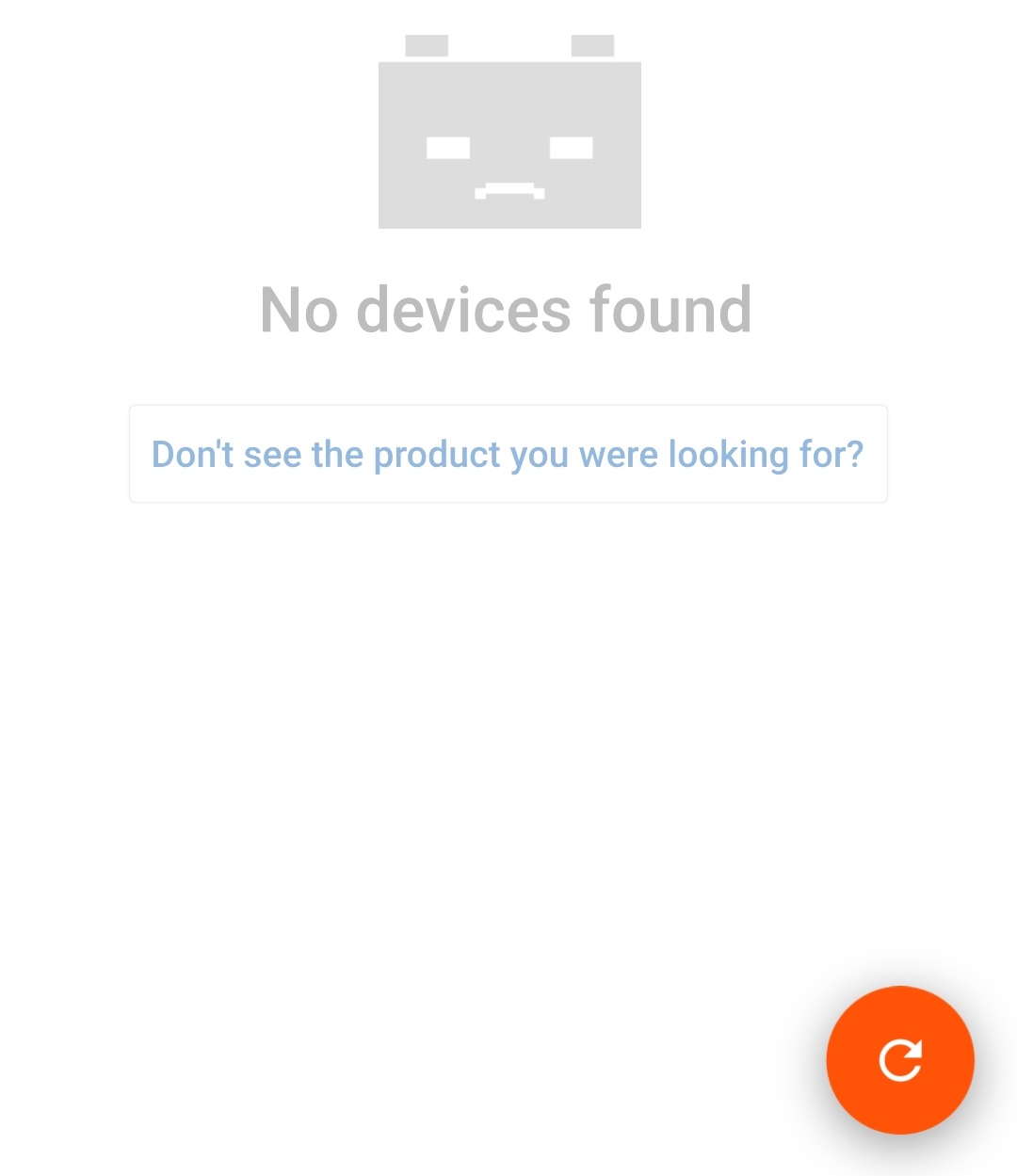
Выберите Smart IP43 Charger из списка «LOCAL» (локальных устройств), в разделе «Другие устройства».
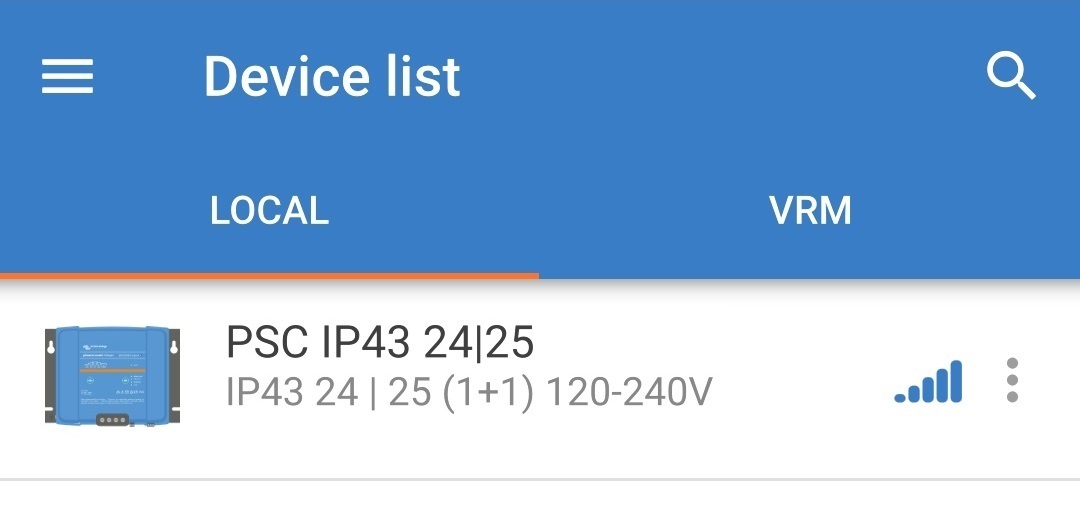
Во время первоначального подключения появится сообщение «Bluetooth pairing request» (Запрос на подключение Bluetooth) с запросом PIN-кода Bluetooth; введите PIN-код по умолчанию 000000, затем выберите «Pair» (Подключить).
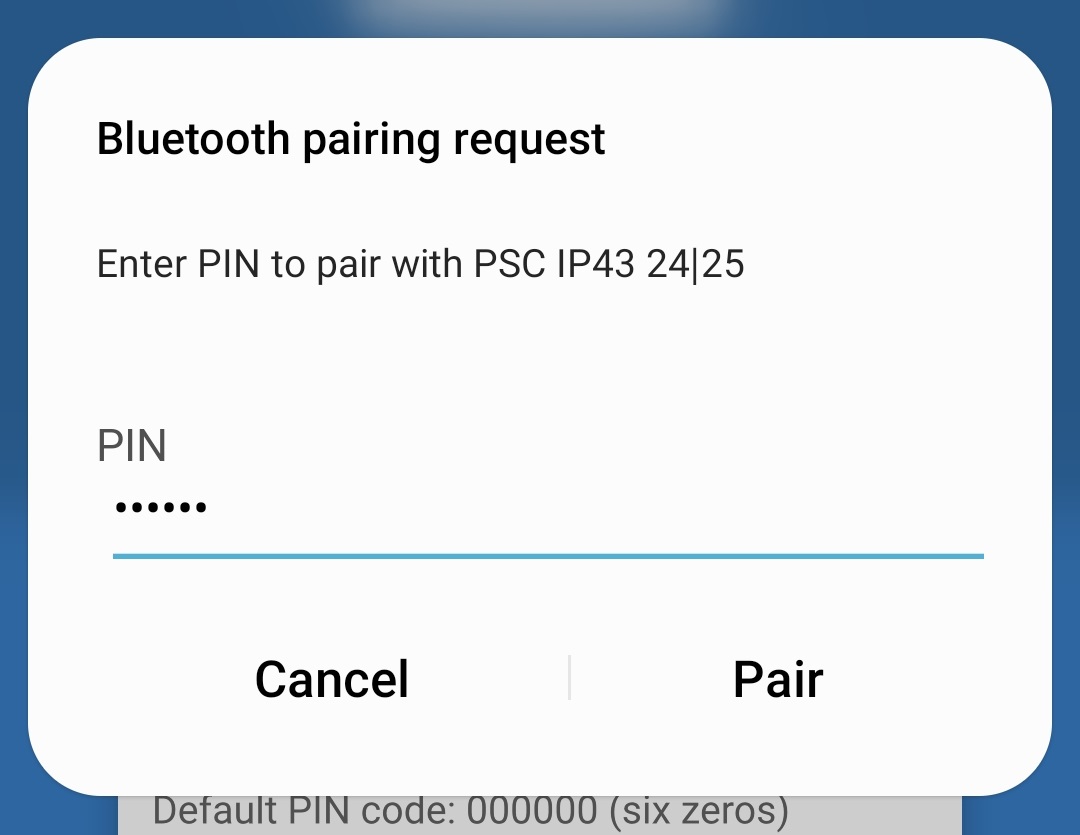
Выберите иконку «Настройки» (шестеренка в правом верхнем углу), чтобы перейти на страницу «Настройки».

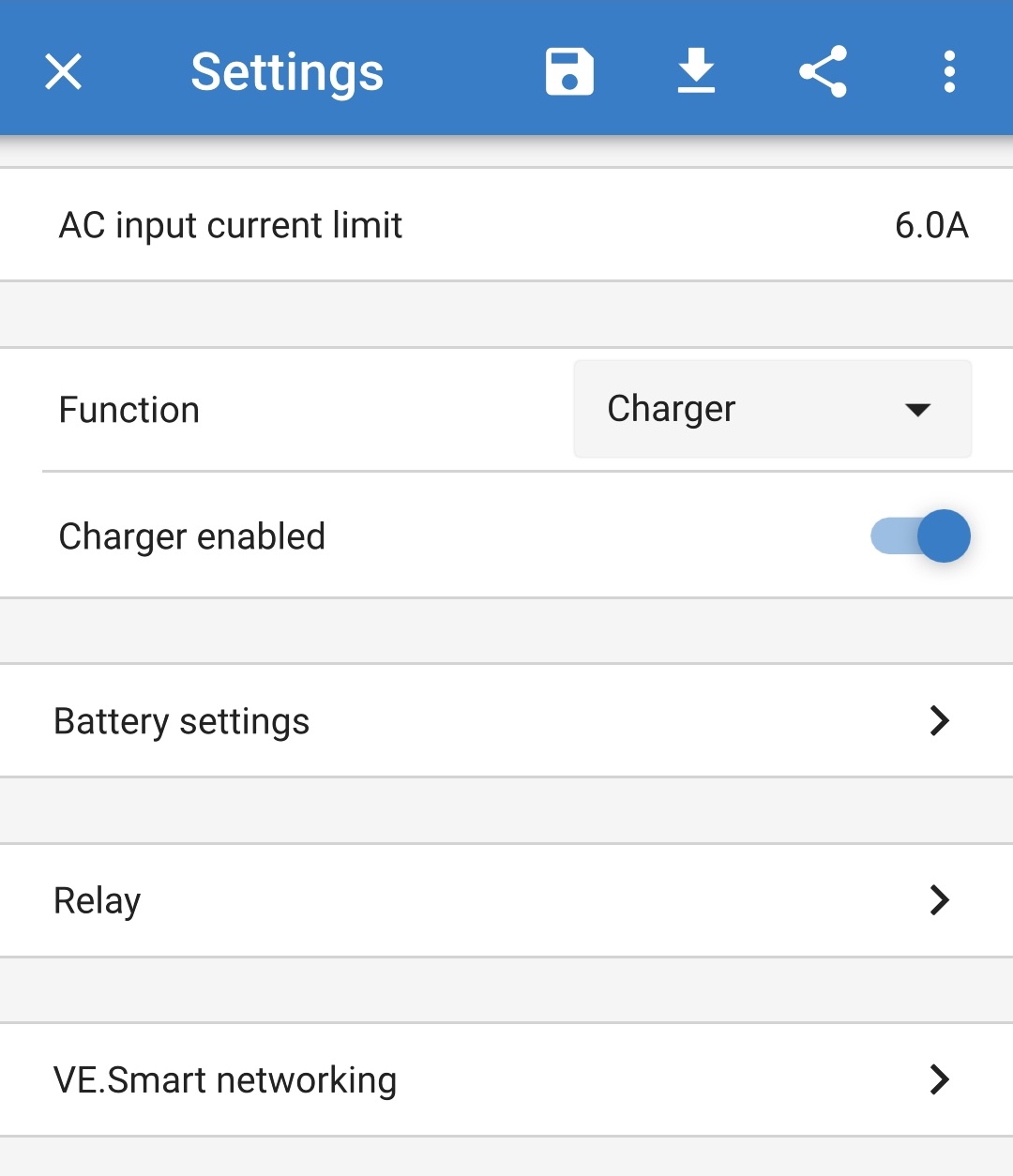
Выберите «Настройки батареи», чтобы открыть меню «Настройки батареи».

Раскройте выпадающее меню «Предварительная установка батареи», затем выберите «Встроенная предустановка» или «Выбрать предустановку» для более специализированных типов батарей.

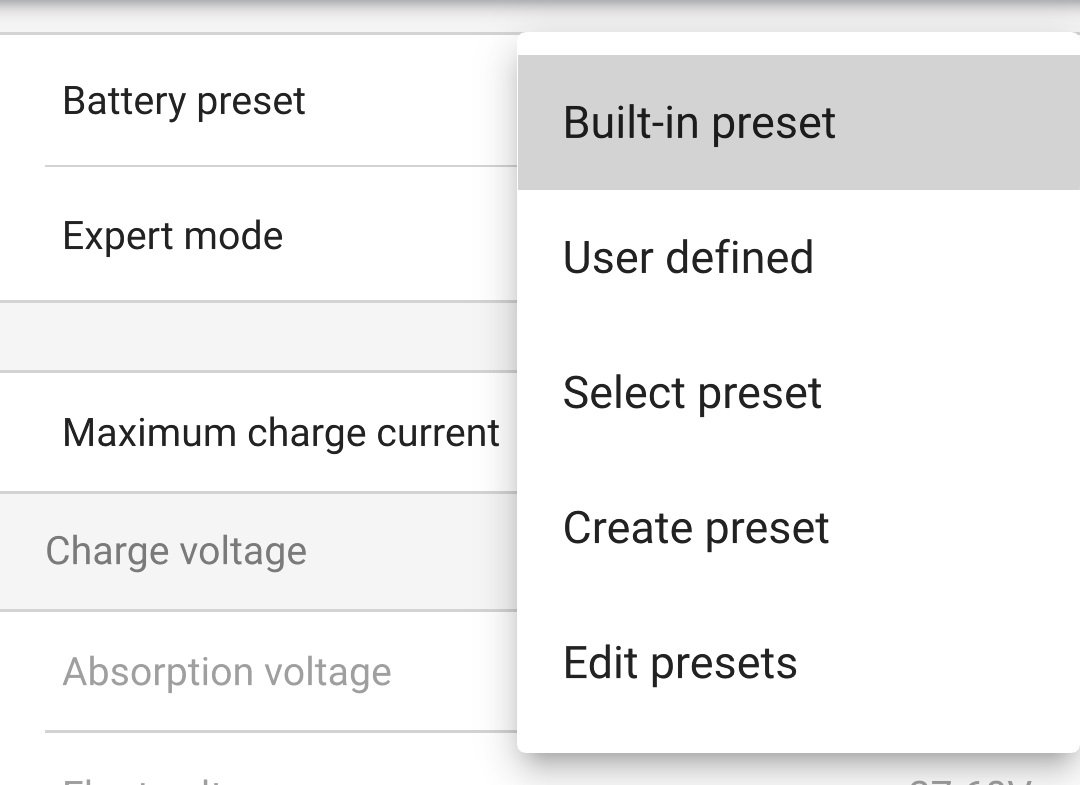
Выберите наиболее подходящий режим из встроенных предустановок заряда (нормальный, нормальный + восстановление, высокий, высокий + восстановление или Li-ion) в меню «Встроенные предустановки»; при этом загорится светодиод рядом с выбранным режимом заряда (NORMAL / HIGH / LI-ION), а также светодиод RECONDITION, если включен этап восстановления.
Следите за тем, чтобы этап восстановления включался только при необходимости, так как излишнее или чрезмерное его использование сократит срок службы батареи.
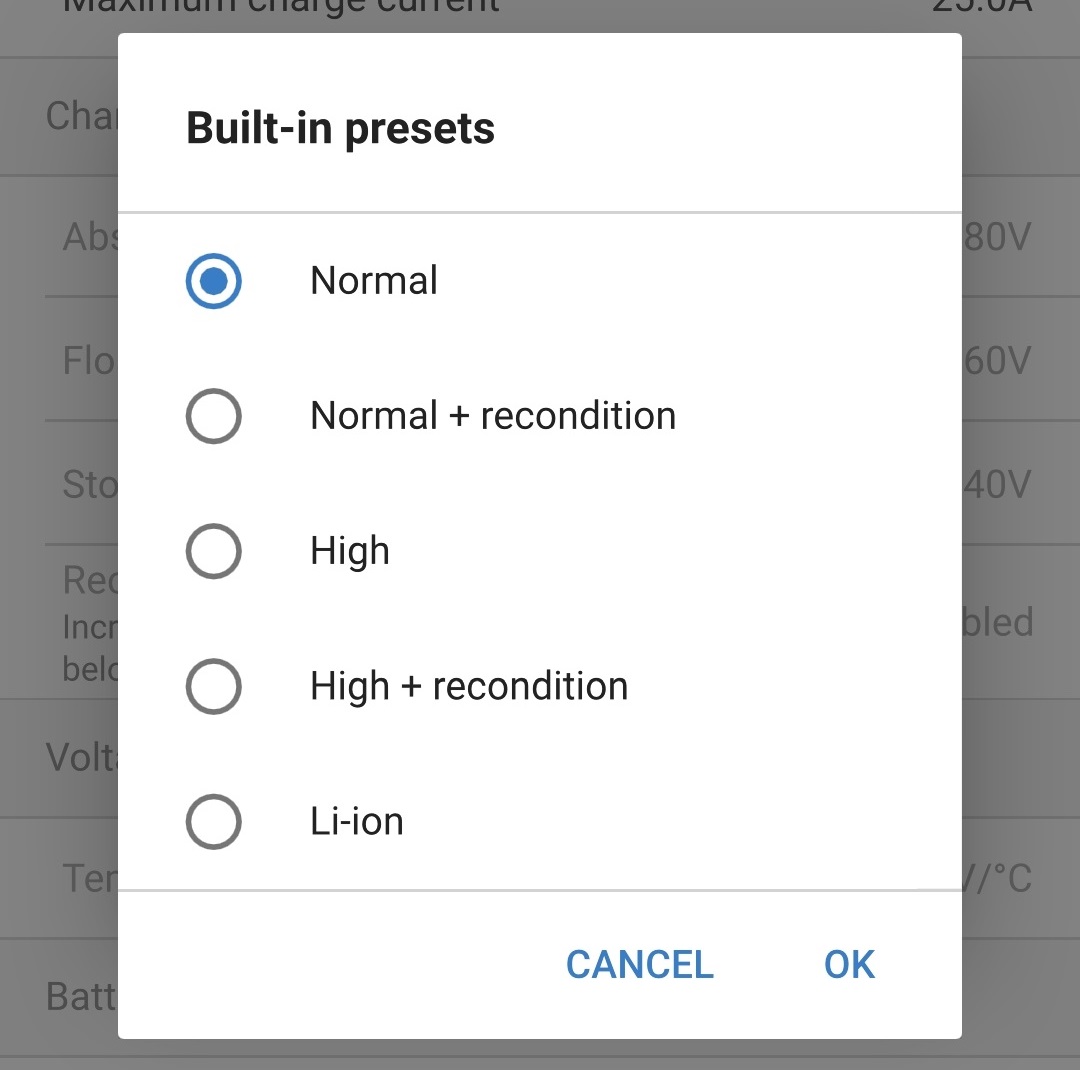
При необходимости включите режим низкого тока (ток заряда ограничен 50 % от максимального номинального тока заряда) или режим минимального тока (ток заряда ограничен 25 % от максимального номинального тока заряда); чтобы включить (или отключить) режим низкого тока:
Войдите в меню «Максимальный ток заряда», выбрав пункт меню «Максимальный ток заряда».

Выберите наиболее подходящее значение максимального тока заряда из предложенных предустановок (Минимальный / Низкий / Максимальный) или укажите альтернативный ток (между минимальным и максимальным пределами) с помощью цифровой клавиатуры внизу.
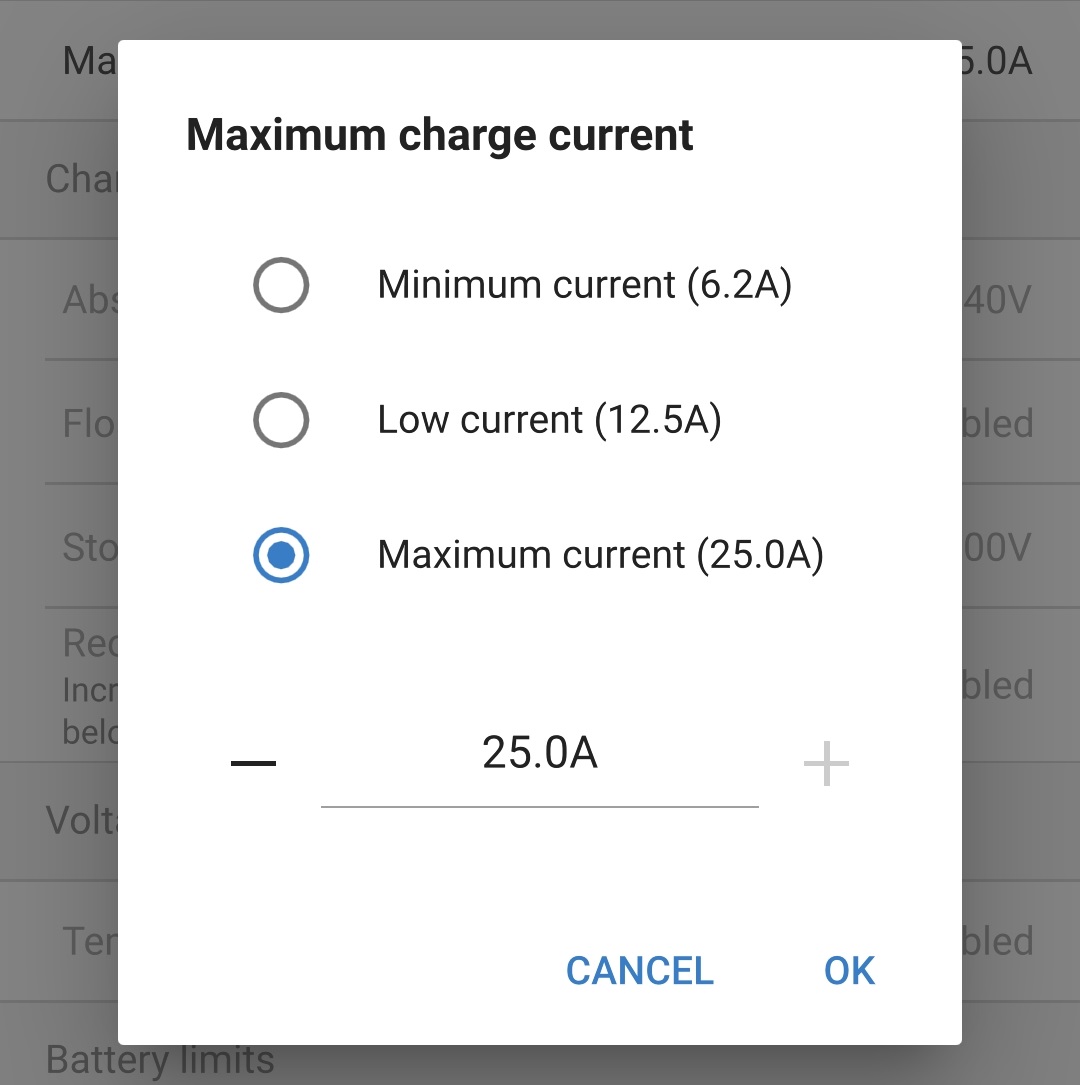
Зарядное устройство автоматически сохранит выбранный режим зарядки и использует его для будущих циклов зарядки (даже после отключения от питания).
Примечание
Для обеспечения правильной зарядки, долговечности батареи и безопасной работы важно выбрать режим зарядки, соответствующий типу и емкости заряжаемой батареи; дополнительную информацию см. в разделе «Эксплуатация > Режимы зарядки» и в рекомендациях производителя батареи.
Для предотвращения несанкционированного подключения по Bluetooth настоятельно рекомендуется изменить PIN-код по умолчанию.
PIN-код Bluetooth можно изменить с помощью устройства с поддержкой Bluetooth (например, мобильного телефона или планшета) через приложение VictronConnect.
Изменение PIN-кода Bluetooth:
Подключите кабель питания переменного тока к сетевой розетке; после короткой задержки загорятся светодиоды, указывающие на текущий режим и состояние заряда.
Используя устройство с поддержкой Bluetooth (например, мобильный телефон или планшет), откройте приложение VictronConnect и найдите Smart IP43 Charger на странице «LOCAL», затем подключитесь к устройству (PIN-код Bluetooth по умолчанию 000000).
Выберите иконку «Настройки» (шестеренка в правом верхнем углу), чтобы перейти на страницу «Настройки».

Для перехода к меню «Device options» (параметры устройства) выберите значок «параметры устройства» (три вертикальные точки в правом верхнем углу).

Откройте страницу «Product info» (Информация о продукте), выбрав в меню пункт «Product info» (Информация о продукте).
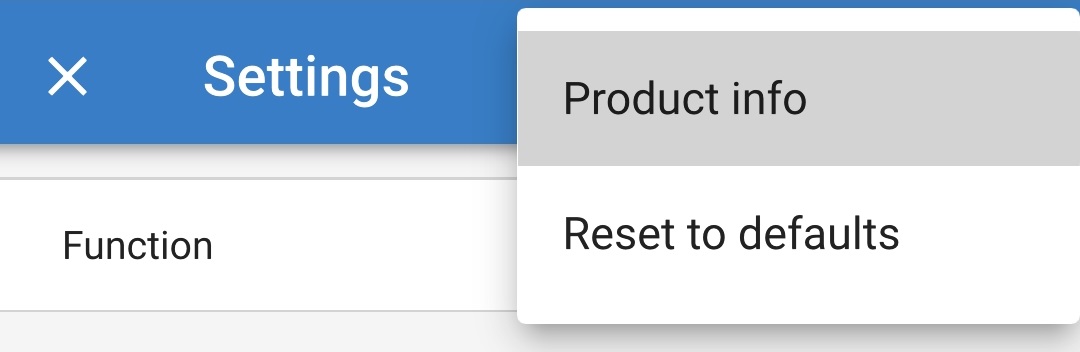
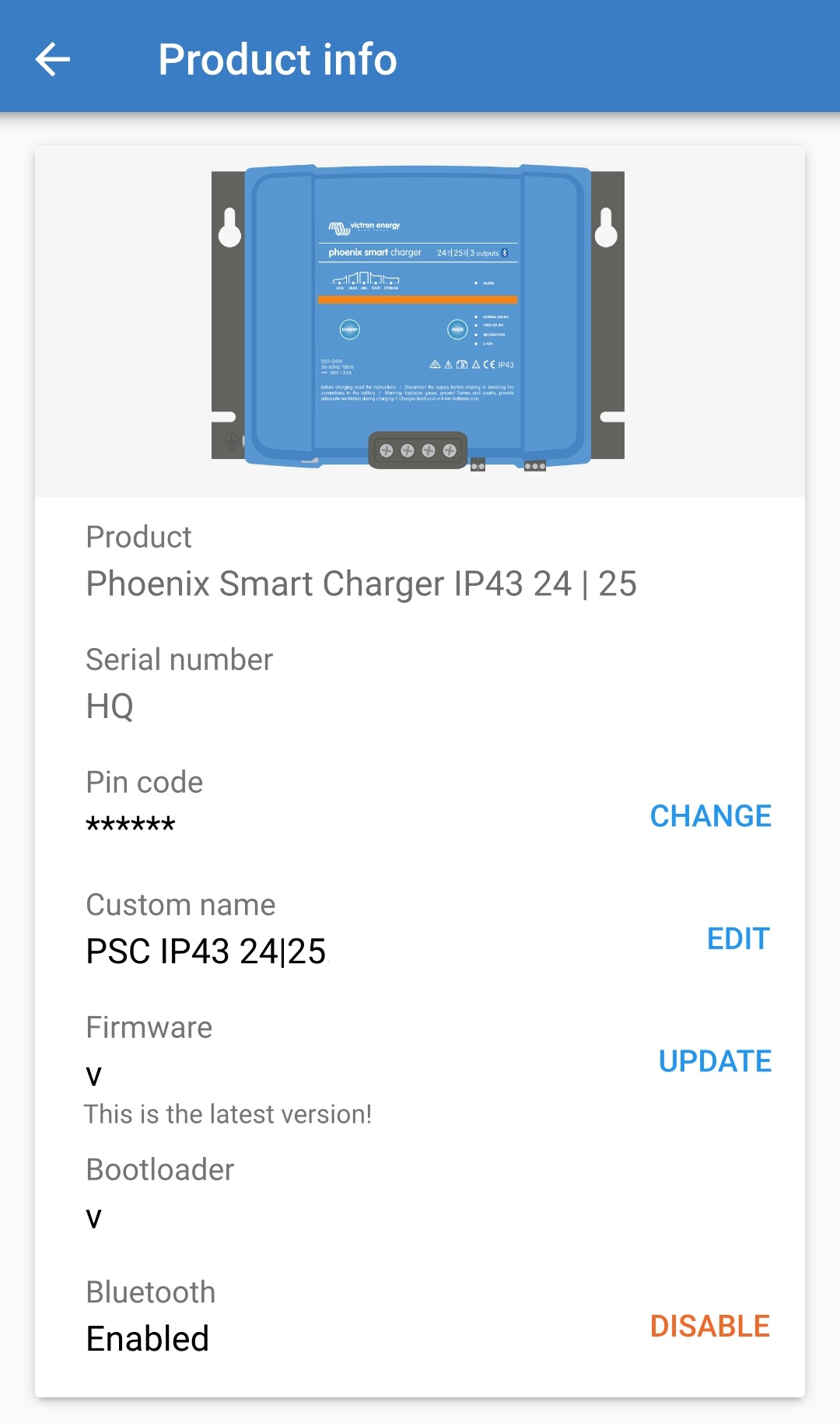
Рядом с пунктом «Pin code» (PIN-код) выберите ‘CHANGE’ («ИЗМЕНИТЬ»), чтобы открыть окно «Change PIN code» (Изменить PIN-код).

Введите текущий PIN-код и желаемый новый PIN-код (дважды), затем нажмите «ОК»; избегайте использования очевидного PIN-кода, который легко угадать, например, 123456.
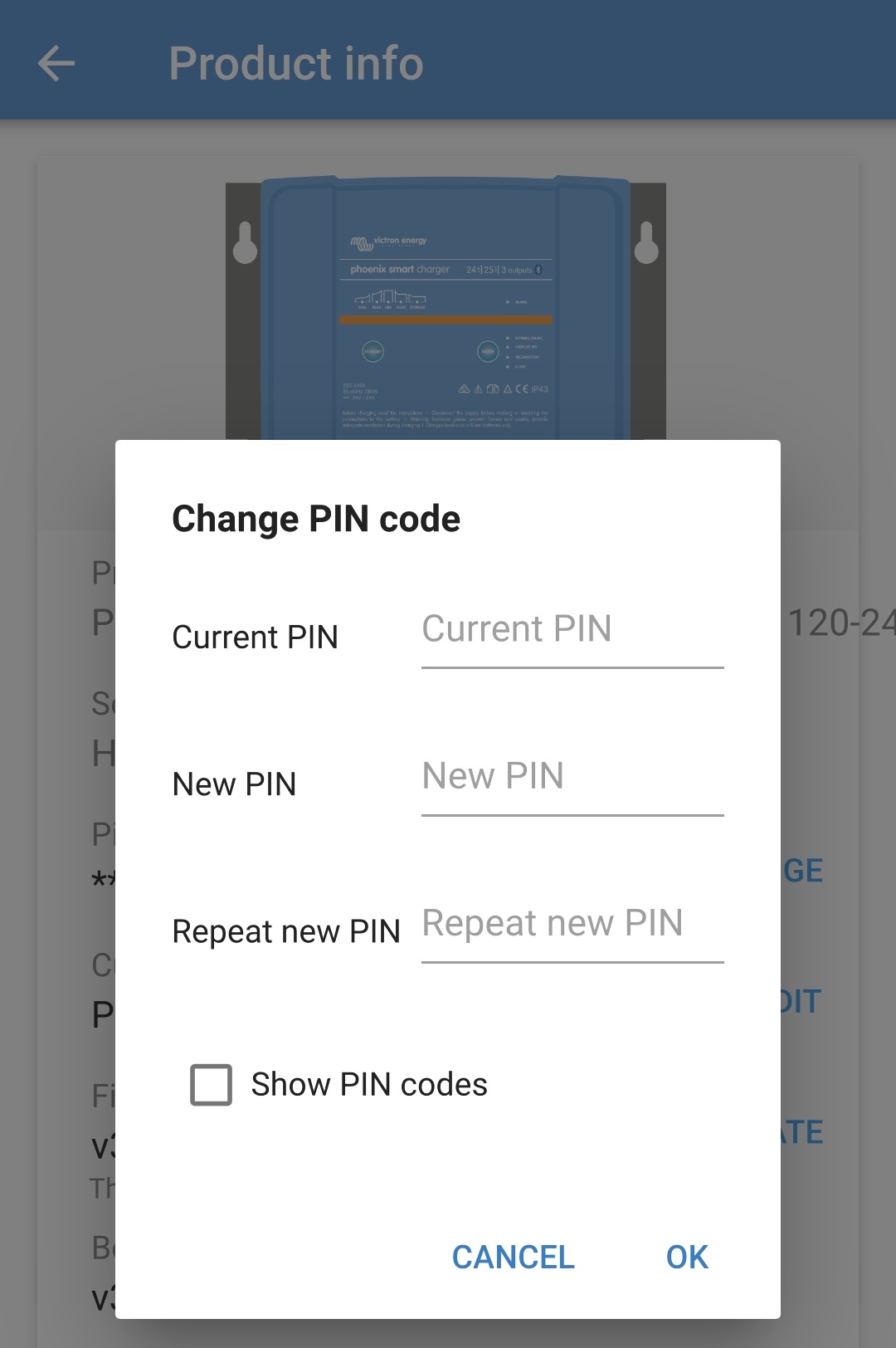
Если PIN-код забыт или утерян, его можно сбросить до значения по умолчанию 000000 с помощью кнопки MODE на зарядном устройстве или устройства с поддержкой Bluetooth (например, мобильного телефона или планшета) через приложение VictronConnect.
Чтобы изменить PIN-код Bluetooth:
Подключите кабель питания переменного тока к сетевой розетке; после короткой задержки загорятся светодиоды, указывающие на текущий режим и состояние заряда.
Нажмите и удерживайте кнопку MODE (режим) на устройстве Smart IP43 Charger в течение 10 секунд.
Все индикаторы режимов заряда дважды мигнут, показывая, что PIN-код был сброшен.
Примечание
Во время этой процедуры:
PIN-код сбрасывается на значение по умолчанию (000000)
Активное соединение Bluetooth отключено
Вся информация о сопряжении Bluetooth очищена
Соответственно, перед повторной попыткой подключения также необходимо удалить/очистить информацию о подключении устройства Smart IP43 Charger к любым устройствам с поддержкой Bluetooth (мобильным телефонам или планшетам), к которым оно было подключено ранее.
Чтобы изменить PIN-код Bluetooth:
Найдите и запишите PUK-код для дальнейшего пользования; PUK-код расположен на этикетке на side устройства Smart IP43 Charger.
Подключите кабель питания переменного тока к сетевой розетке; после короткой задержки загорятся светодиоды, указывающие на текущий режим и состояние заряда.
Используя устройство с поддержкой Bluetooth (например, мобильный телефон или планшет), откройте приложение VictronConnect и найдите устройство Smart IP43 Charger в списке устройств на странице «LOCAL».
Для перехода к меню «Device options» (параметры устройства) и подключения Bluetooth выберите значок «параметры устройства» (три вертикальные точки в правом верхнем углу).
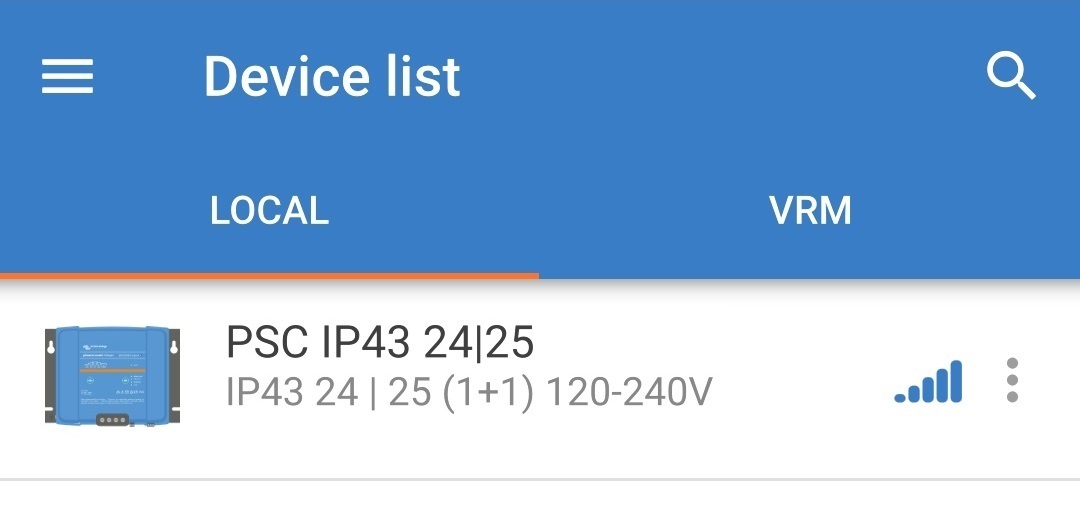
Выберите «Reset PIN code» (сбросить PIN-код), чтобы открыть окно «Reset PIN code» (сброс PIN-кода).
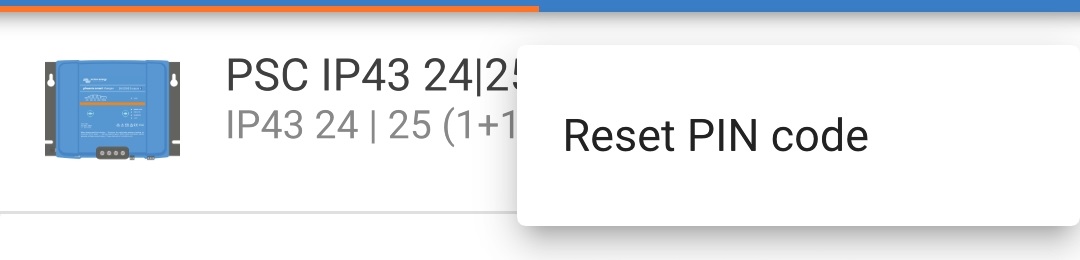
Введите PUK-код (записанный ранее) и нажмите «ОК».
Все индикаторы режимов заряда дважды мигнут, показывая, что PIN-код был сброшен.
Примечание
Во время этой процедуры:
PIN-код сбрасывается на значение по умолчанию (000000)
Информация о подключении Bluetooth не удалена
Соответственно, перед повторной попыткой подключения нет необходимости удалить/очистить информацию о подключении устройства Smart IP43 Charger к любым устройствам с поддержкой Bluetooth (мобильным телефонам или планшетам), к которым оно было подключено ранее.
При желании можно полностью отключить связь Bluetooth, используя устройство с поддержкой Bluetooth (например, мобильный телефон или планшет) с приложением VictronConnect.
Как правило, нет необходимости отключать Bluetooth, поскольку несанкционированный доступ защищен PIN-кодом, но в определенных ситуациях это может гарантировать еще более высокий уровень безопасности.
Чтобы отключить Bluetooth:
Подключите кабель питания переменного тока к сетевой розетке; после короткой задержки загорятся светодиоды, указывающие на текущий режим и состояние заряда.
Используя устройство с поддержкой Bluetooth (например, мобильный телефон или планшет), откройте приложение VictronConnect и найдите Smart IP43 Charger на странице «LOCAL», затем подключитесь к устройству (PIN-код Bluetooth по умолчанию 000000).
Выберите иконку «Настройки» (шестеренка в правом верхнем углу), чтобы перейти на страницу «Настройки».

Для перехода к меню «Device options» (параметры устройства) выберите значок «параметры устройства» (три вертикальные точки в правом верхнем углу).

Откройте страницу «Product info» (Информация о продукте), выбрав в меню пункт «Product info» (Информация о продукте).
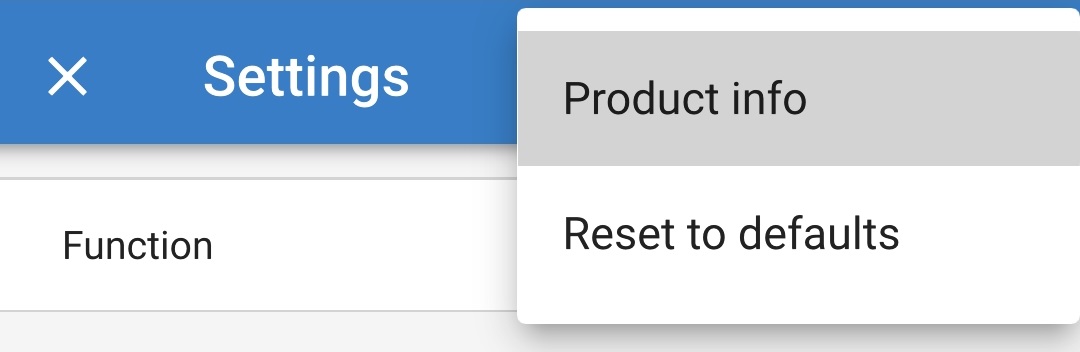
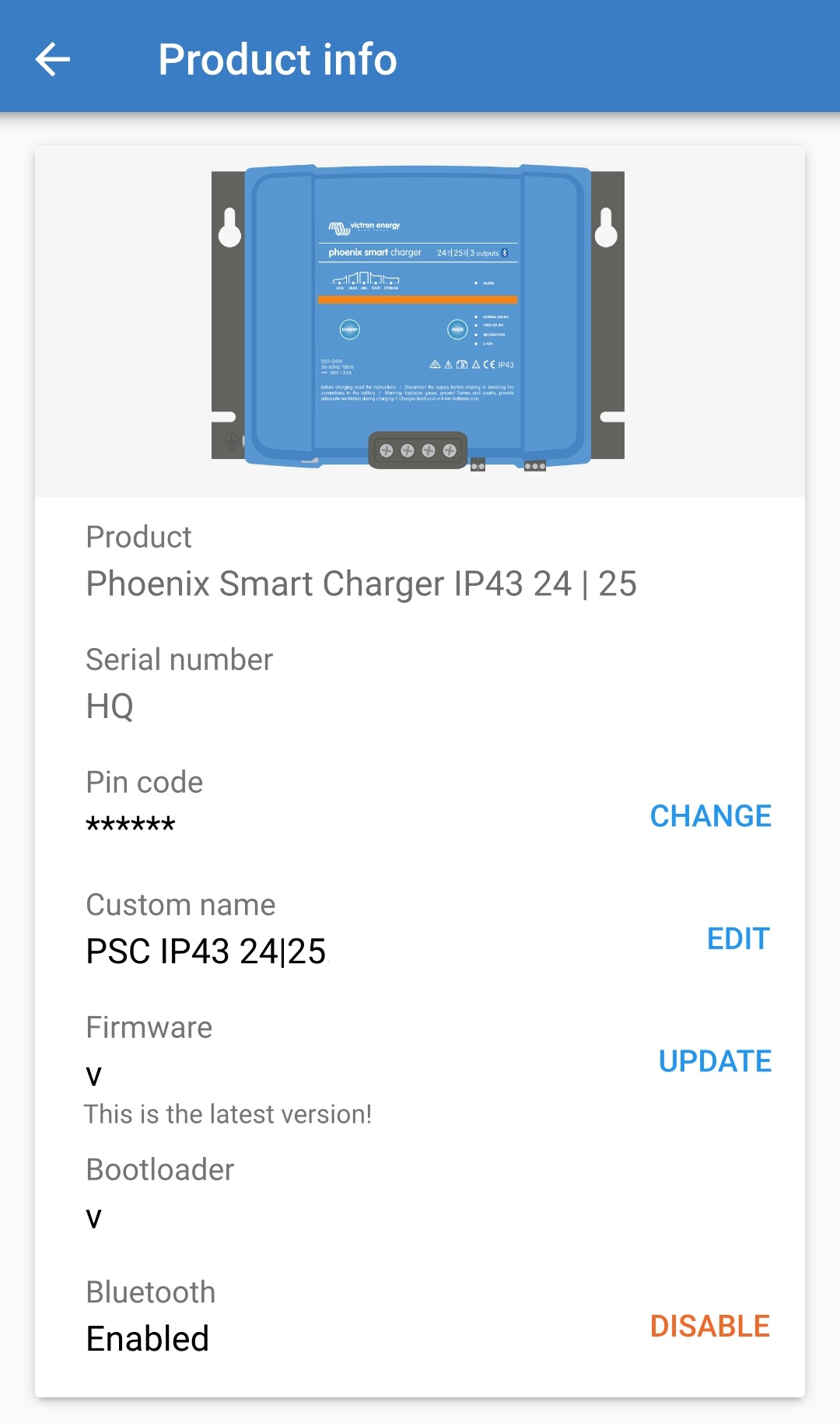
Чтобы открыть окно «Disable Bluetooth» (отключить Bluetooth), рядом с пунктом «Bluetooth Enabled» (Bluetooth включен) выберите «DISABLE» (отключить).
Прочитайте предупреждающее сообщение, затем установите флажок и выберите «ОК» для подтверждения.
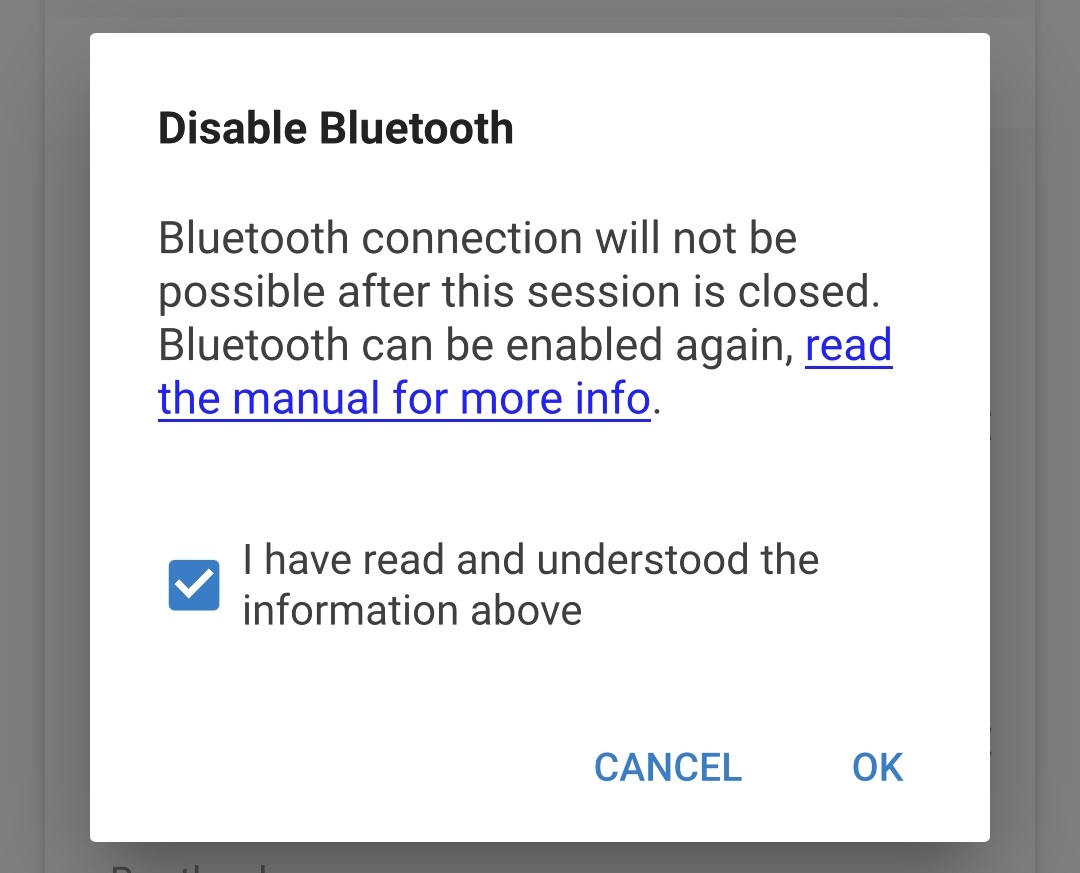
Теперь Bluetooth будет отключен, но его можно снова включить.
Повторно включить Bluetooth-связь можно с помощью кнопки MODE (режим) на зарядном устройстве.
Чтобы включить Bluetooth снова:
Подключите кабель питания переменного тока к сетевой розетке; после короткой задержки загорятся светодиоды, указывающие на текущий режим и состояние заряда.
Нажмите и удерживайте кнопку MODE (режим) на устройстве Smart IP43 Charger в течение 10 секунд.
Все индикаторы заряда дважды мигнут, показывая, что Bluetooth снова включен и все настройки Bluetooth сброшены.
Примечание
Во время этой процедуры:
Bluetooth снова включен
PIN-код сбрасывается на значение по умолчанию (000000)
Вся информация о сопряжении Bluetooth очищена
Соответственно, перед повторной попыткой подключения также необходимо удалить/очистить информацию о подключении устройства Smart IP43 Charger к любым устройствам с поддержкой Bluetooth (мобильным телефонам или планшетам), к которым оно было подключено ранее.
VE.Smart Networking обеспечивает соединение Bluetooth и связь между несколькими продуктами Victron для дальнейшего улучшения цикла заряда. Дополнительную информацию см. в разделе «Эксплуатация – VE.Smart Networking».
После установки совместимого с VE.Smart Networking оборудования необходимо настроить/включить VE.Smart Networking.
Чтобы настроить сеть VE.Smart Network с датчиками Volt-Sense / Temp-Sense / Current-Sense:
Используя устройство с поддержкой Bluetooth (например, мобильный телефон или планшет), откройте приложение VictronConnect и найдите монитор батареи (BMV, SmartShunt, Smart Battery Sense или VE.Bus Smart Dongle) на странице «LOCAL», затем подключитесь к устройству (PIN-код Bluetooth по умолчанию 000000).
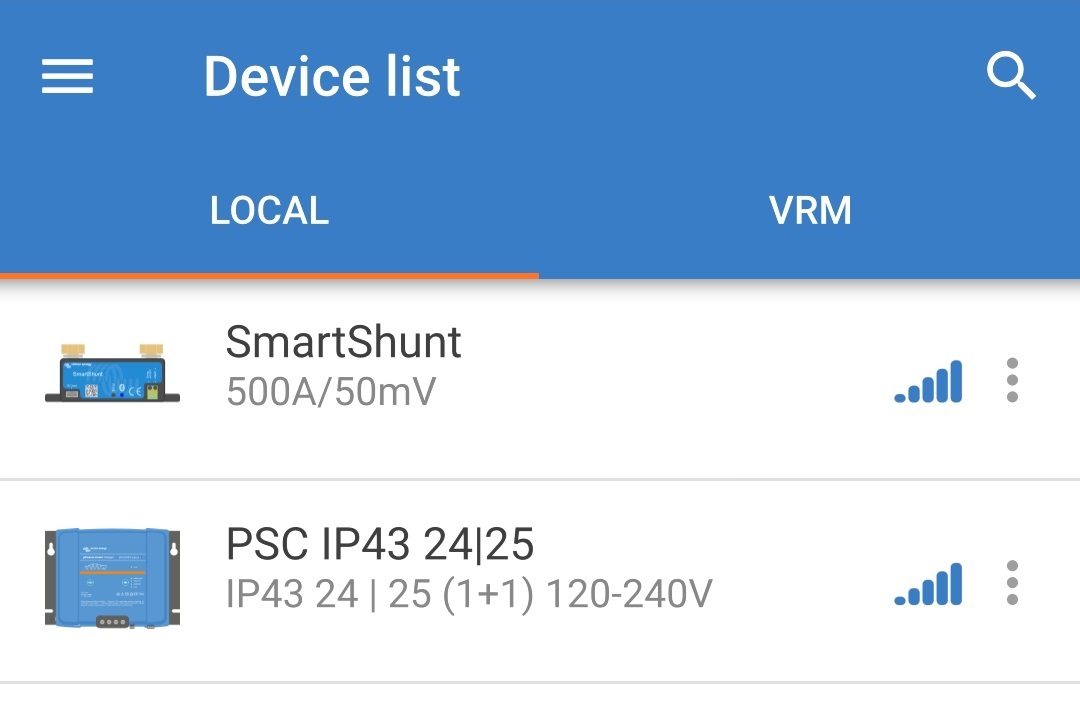
Выберите иконку «Настройки» (шестеренка в правом верхнем углу), чтобы перейти на страницу «Настройки».

Откройте страницу сети VE.Smart Networking, выбрав «VE.Smart Networking».

Выберите «CREATE NETWORK» (Создать сеть) (или «JOIN NETWORK» (Присоединиться к сети), если сеть VE.Smart уже была создана).
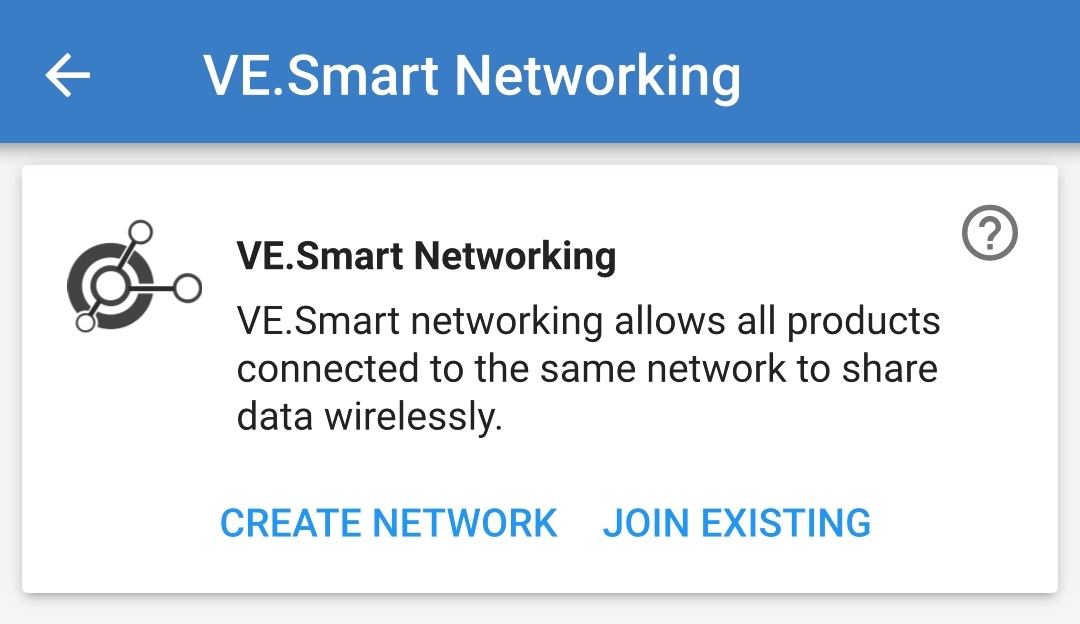
Введите имя для идентификации сети VE.Smart Networking и выберите «OK» в ответ на подсказки.
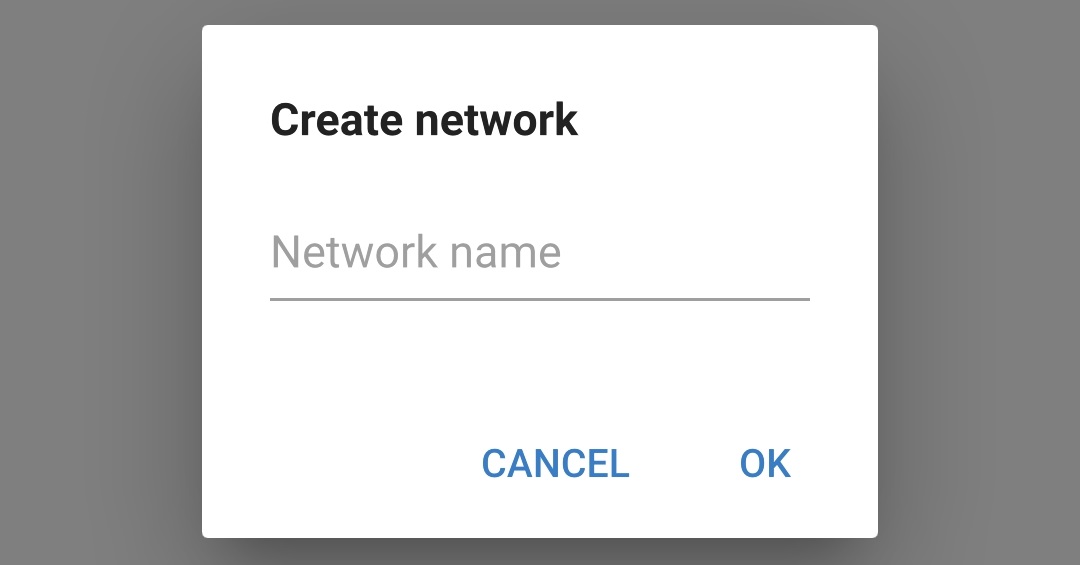
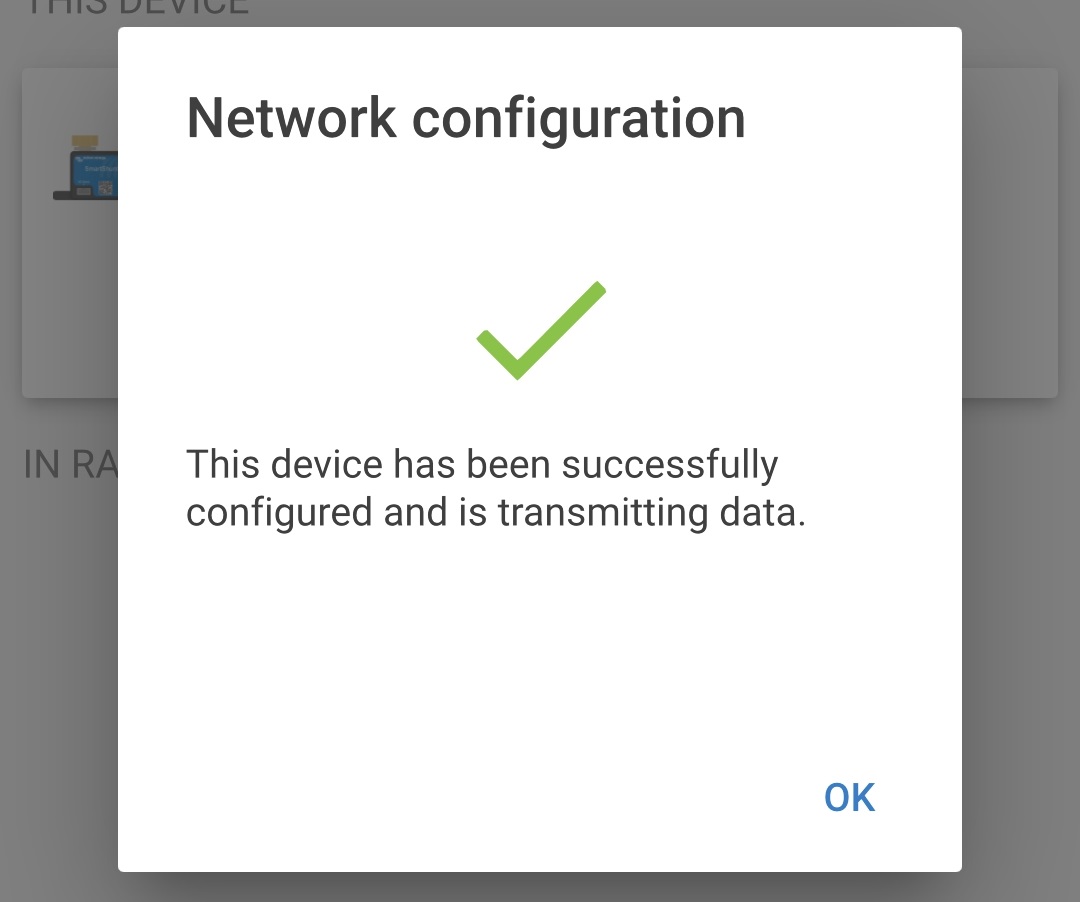
После настройки на странице сети VE.Smart отображается информация о данных, передаваемых в сеть VE.Smart.
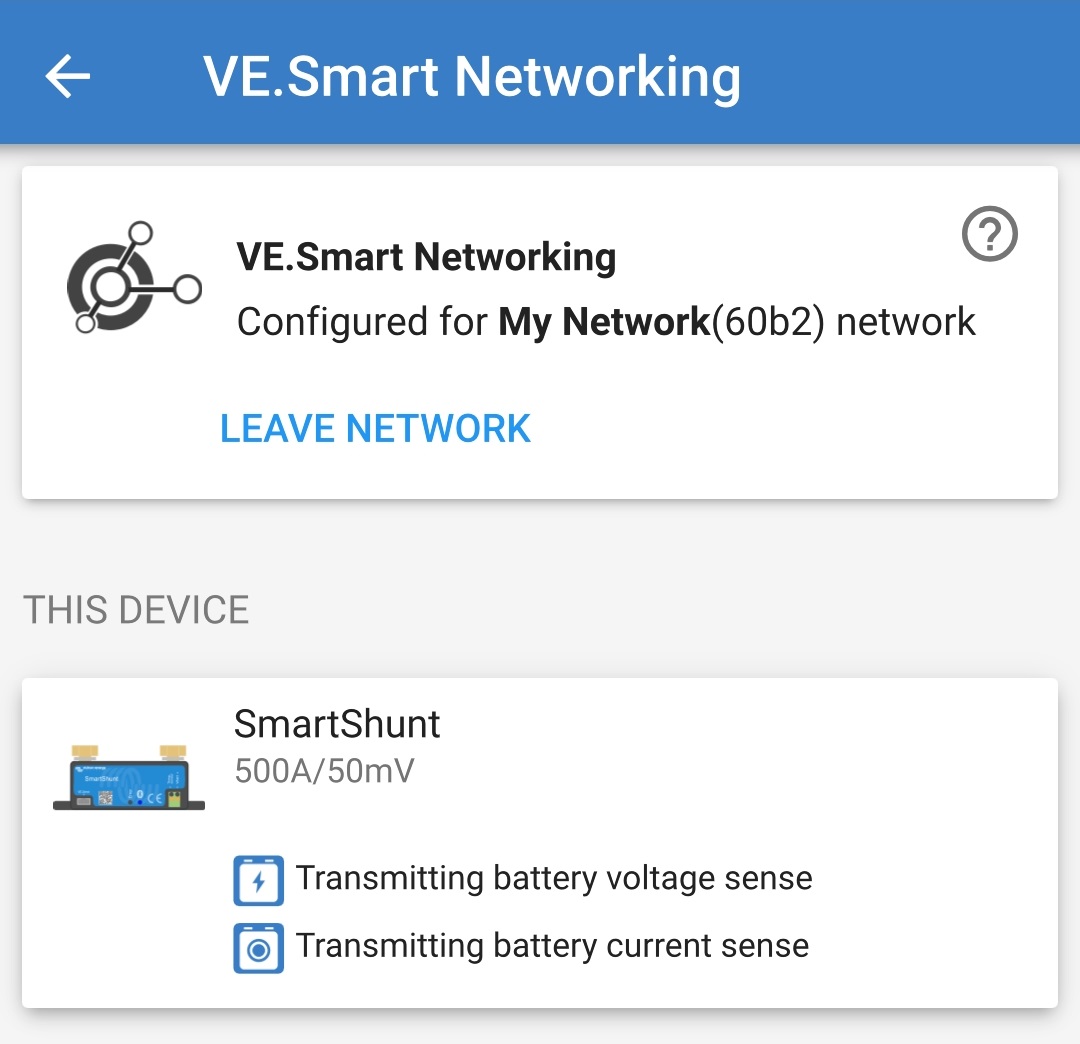
Выйдите из устройства, выбрав значок «стрелка назад» и значок «закрыть» (крестик) в левом верхнем углу.
Подключите кабель питания переменного тока Smart IP43 Charger к сетевой розетке; после короткой задержки загорятся светодиоды, указывающие на текущий режим и состояние заряда.
Используя устройство с поддержкой Bluetooth (например, мобильный телефон или планшет), откройте приложение VictronConnect и найдите Smart IP43 Charger на странице «LOCAL», затем подключитесь к устройству (PIN-код Bluetooth по умолчанию 000000).
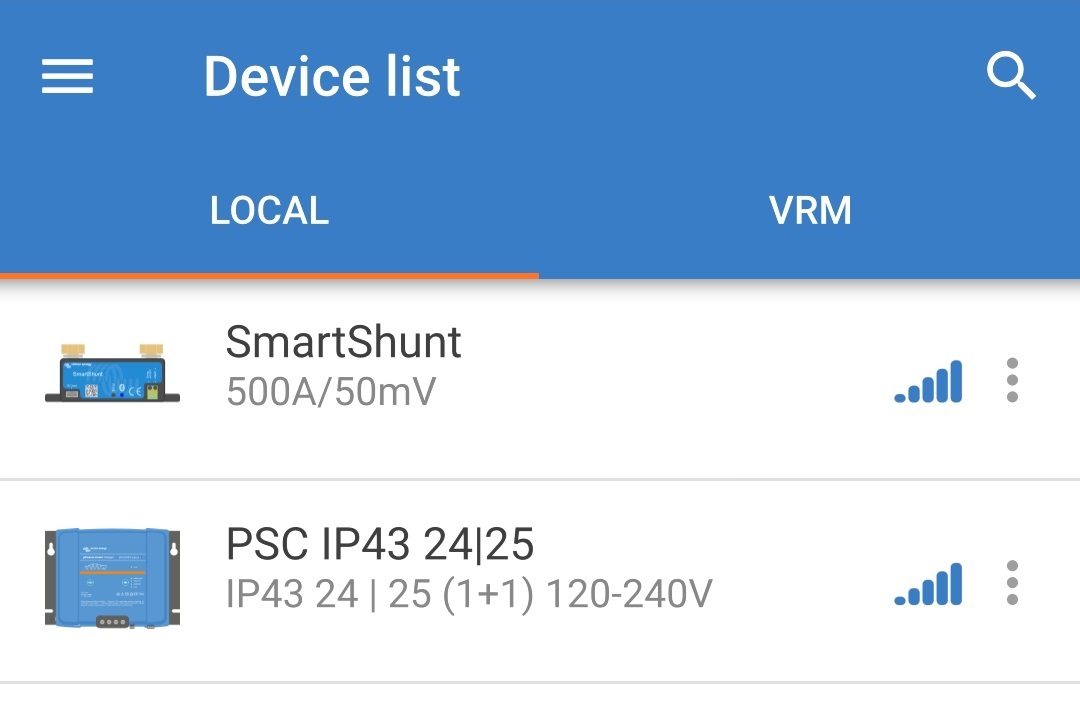
Выберите иконку «Настройки» (шестеренка в правом верхнем углу), чтобы перейти на страницу «Настройки».

Откройте страницу сети VE.Smart Networking, выбрав «VE.Smart Networking».

Выберите «JOIN EXISTING» (присоединиться к существующей).
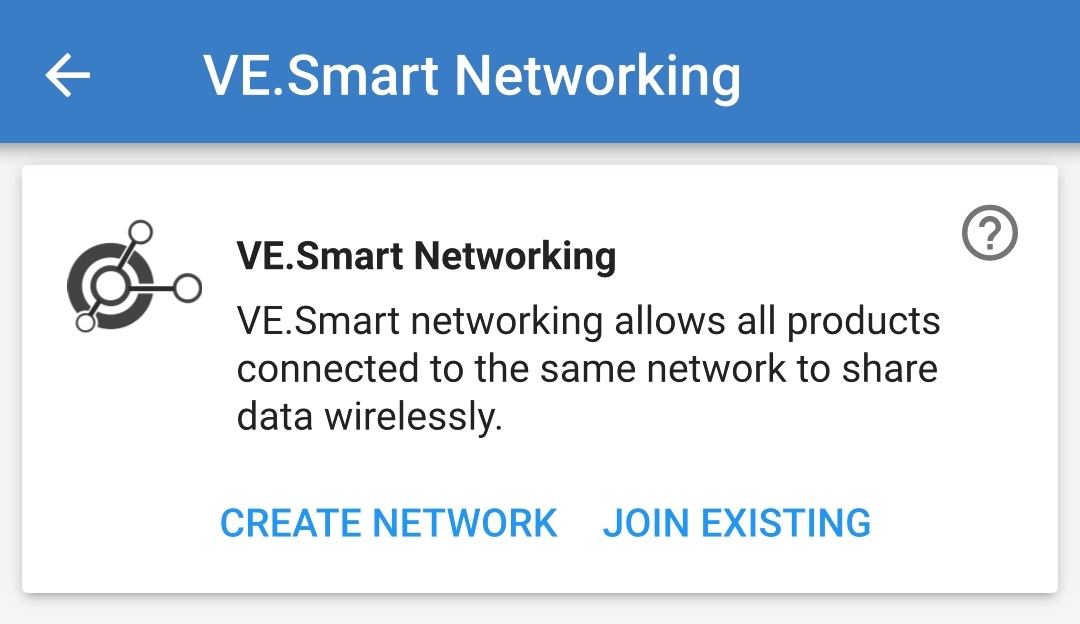
Выберите ранее настроенную сеть VE.Smart network (или сеть, к которой вы хотите присоединиться, если их несколько), затем выберите «OK» в ответ на подсказки.
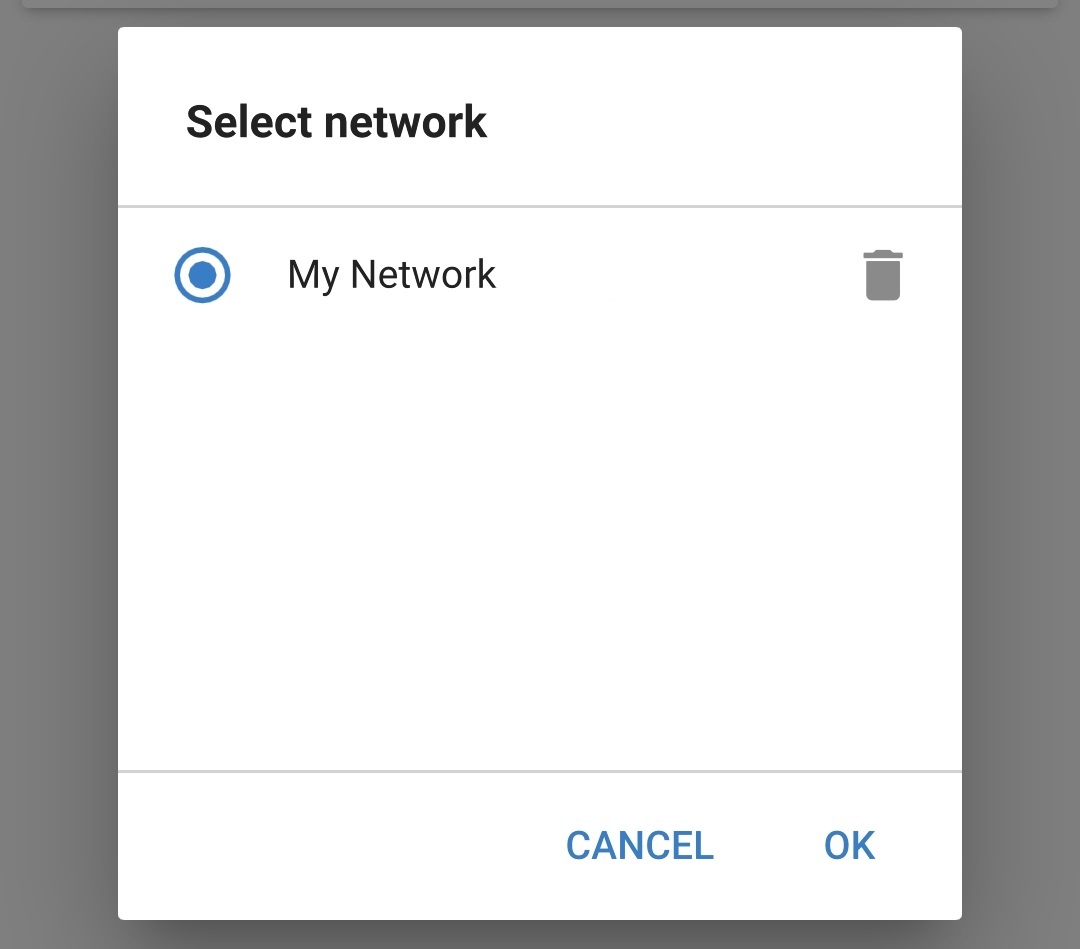
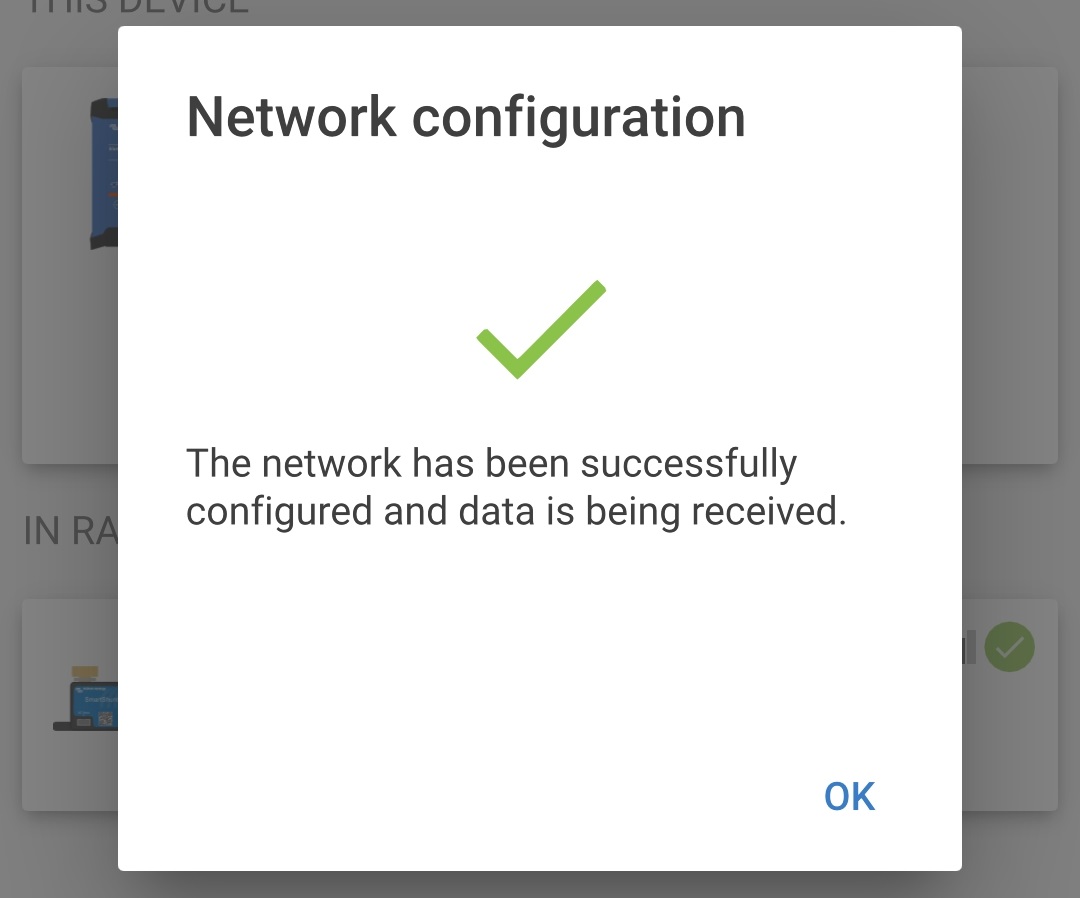
Сеть VE.Smart теперь настроена, подробная информация о данных, получаемых от сети VE.Smart, отображается на странице сети VE.Smart.
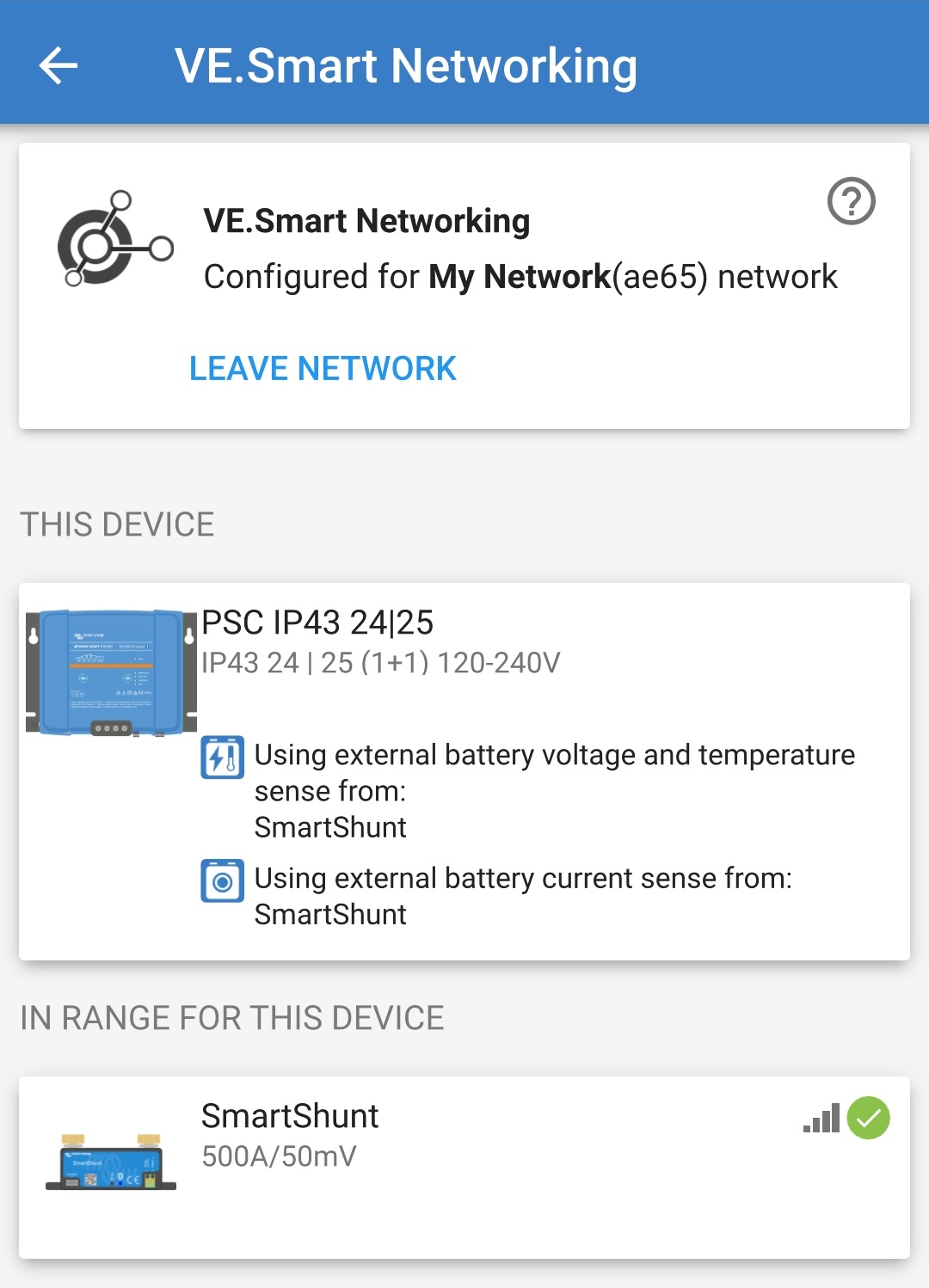
После успешной настройки:
Символ сети VE.Smart появится в правом верхнем углу экрана STATUS (как на мониторе батареи, так и на зарядном устройстве).
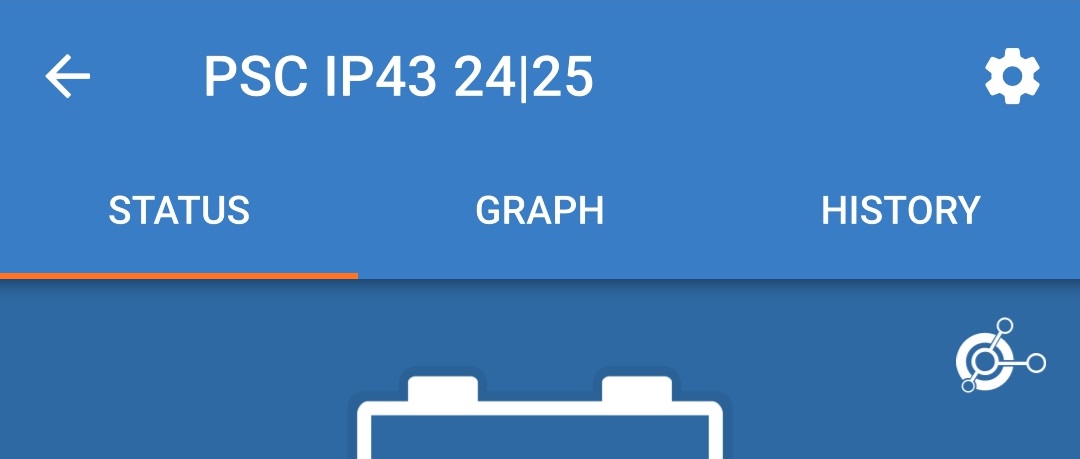
Светодиодный индикатор текущего состояния заряда на зарядном устройстве (интенсивная зарядка/абсорбционная зарядка/ плавающая зарядка/сохранение) будет мигать (отключаться) каждые 4 секунды.
Для систем с несколькими совместимыми зарядными устройствами повторите описанные выше шаги для каждого дополнительного зарядного устройства.
Примечание
Несколько зарядных устройств в общей сети VE.Smart должны иметь одинаковые настройки заряда, поскольку «ведущий» может динамически меняться, любое зарядное устройство может стать «ведущим».
Чтобы настроить сеть VE.Smart Network с синхронизированной зарядкой:
Подключите кабель питания переменного тока всех совместимых зарядных устройств к сетевой розетке; после короткой задержки загорятся светодиоды, указывающие на текущий режим и состояние заряда.
Используя устройство с поддержкой Bluetooth (например, мобильный телефон или планшет), откройте приложение VictronConnect и найдите первое устройство Smart IP43 Charger в списке устройств на странице «LOCAL», затем подключитесь к устройству (PIN-код Bluetooth по умолчанию 000000).
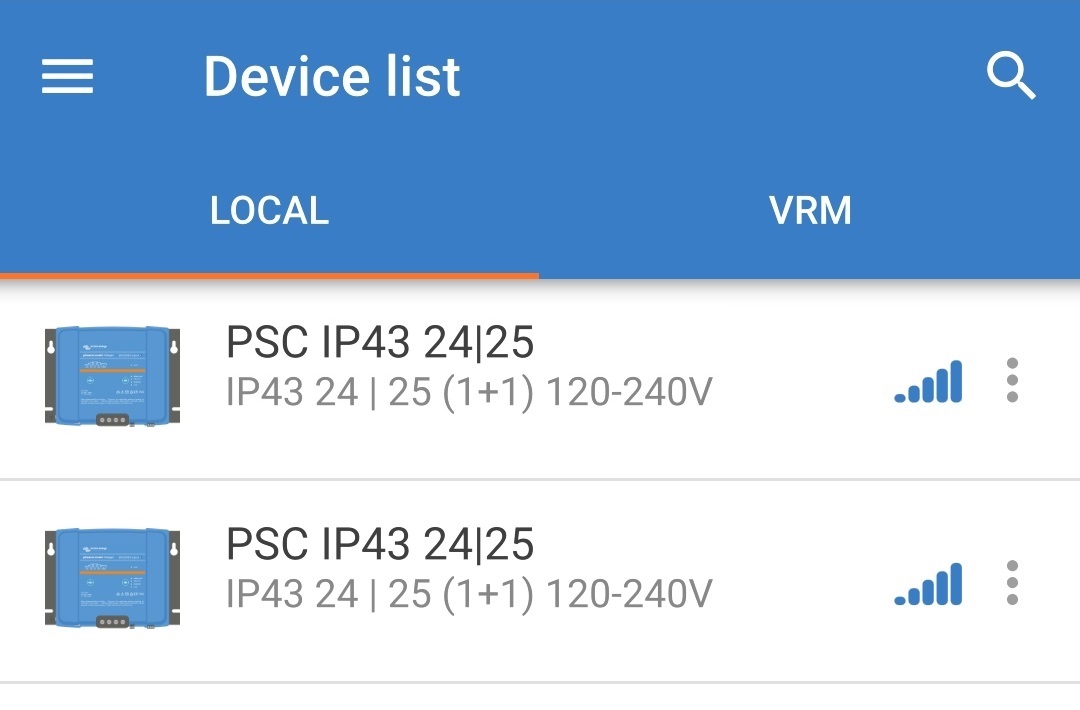
Выберите иконку «Настройки» (шестеренка в правом верхнем углу), чтобы перейти на страницу «Настройки».

Откройте страницу сети VE.Smart Networking, выбрав «VE.Smart Networking».

Выберите «CREATE NETWORK» (Создать сеть) (или «JOIN NETWORK» (Присоединиться к сети), если сеть VE.Smart уже была создана).
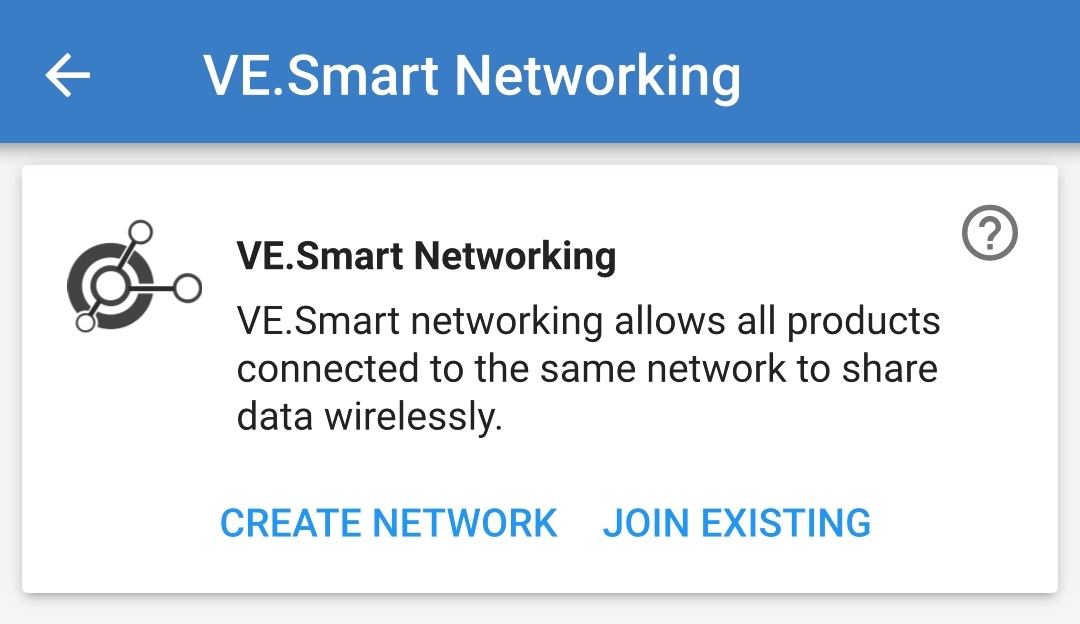
Введите имя для идентификации сети VE.Smart и выберите «OK» в ответ на подсказки.
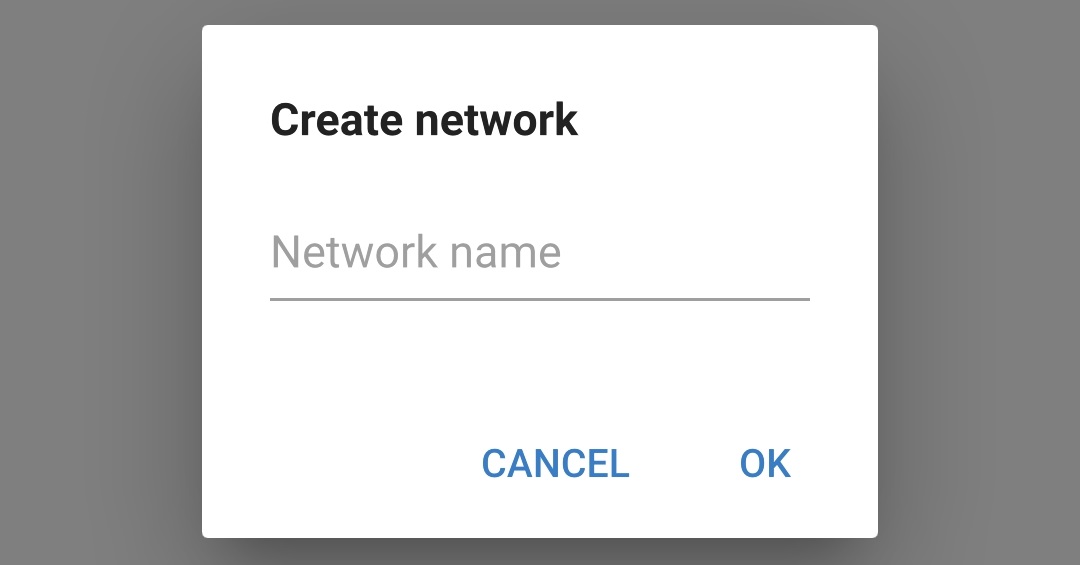
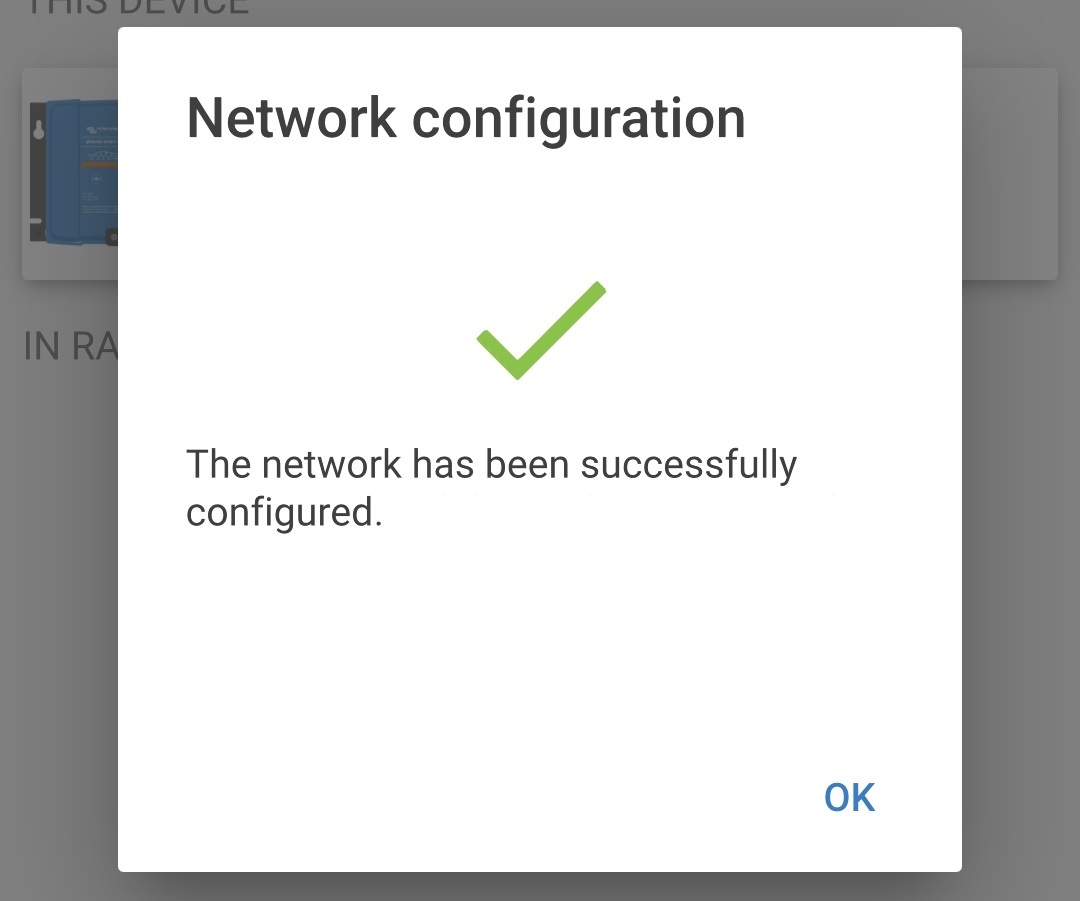
После настройки на странице сети VE.Smart отображается информация о данных, передаваемых в сеть VE.Smart.
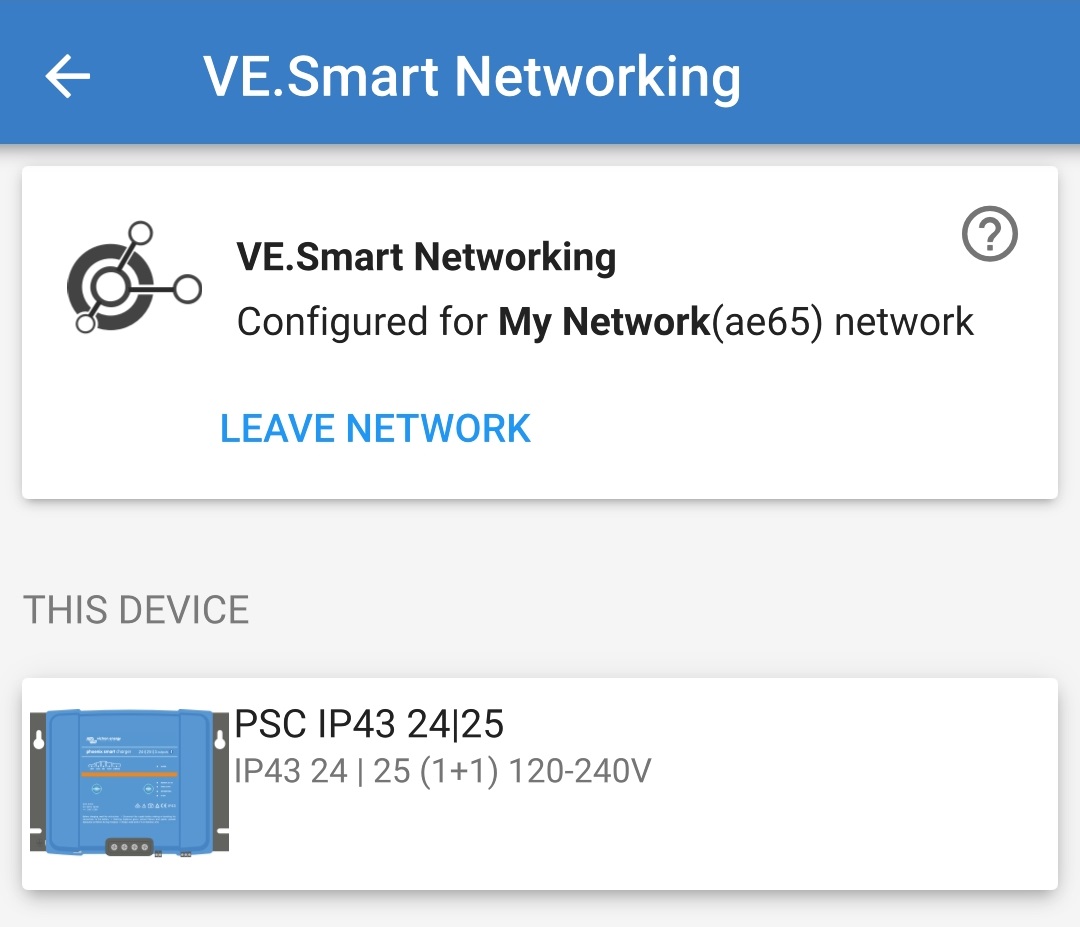
Выйдите из устройства, выбрав значок «стрелка назад» и значок «закрыть» (крестик) в левом верхнем углу.
Используя устройство с поддержкой Bluetooth (например, мобильный телефон или планшет), откройте приложение VictronConnect и найдите следующее совместимое зарядное устройство в списке устройств на странице «LOCAL», затем подключитесь к устройству (PIN-код Bluetooth по умолчанию 000000).
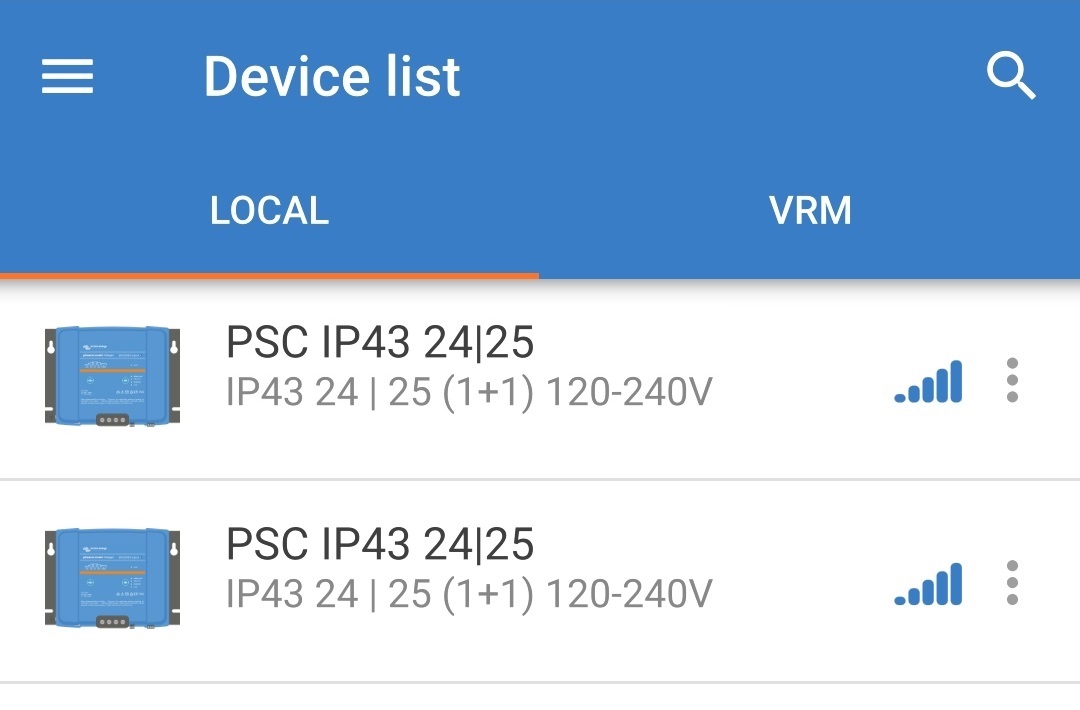
Выберите иконку «Настройки» (шестеренка в правом верхнем углу), чтобы перейти на страницу «Настройки».

Откройте страницу сети VE.Smart Networking, выбрав «VE.Smart Networking».

Выберите «JOIN EXISTING» (присоединиться к существующей).
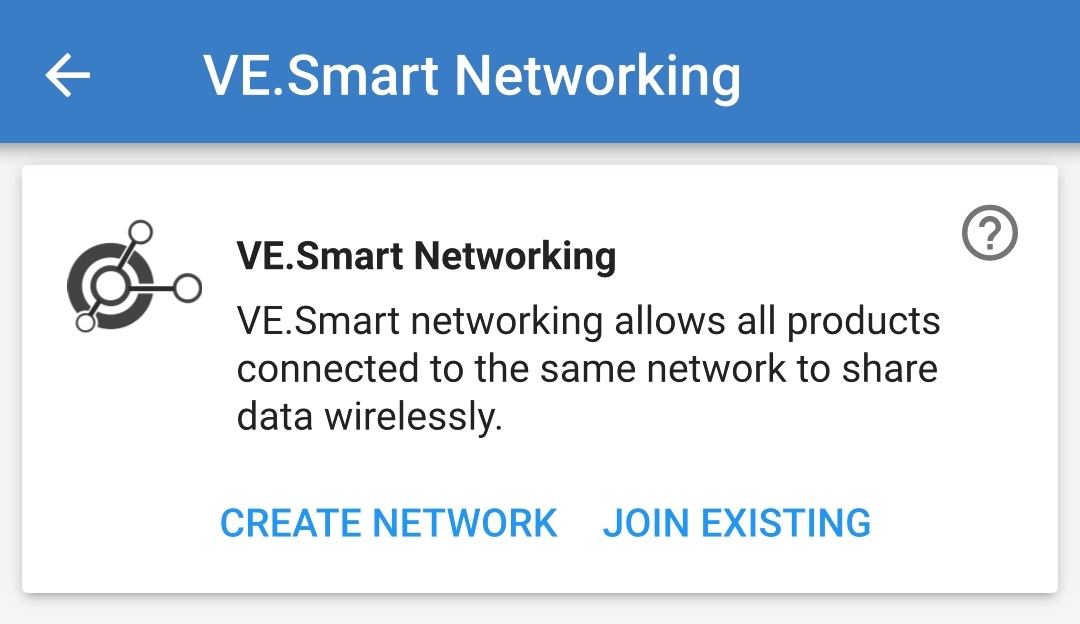
Выберите ранее настроенную сеть VE.Smart network (или сеть, к которой вы хотите присоединиться, если их несколько), затем выберите «OK» в ответ на подсказки.
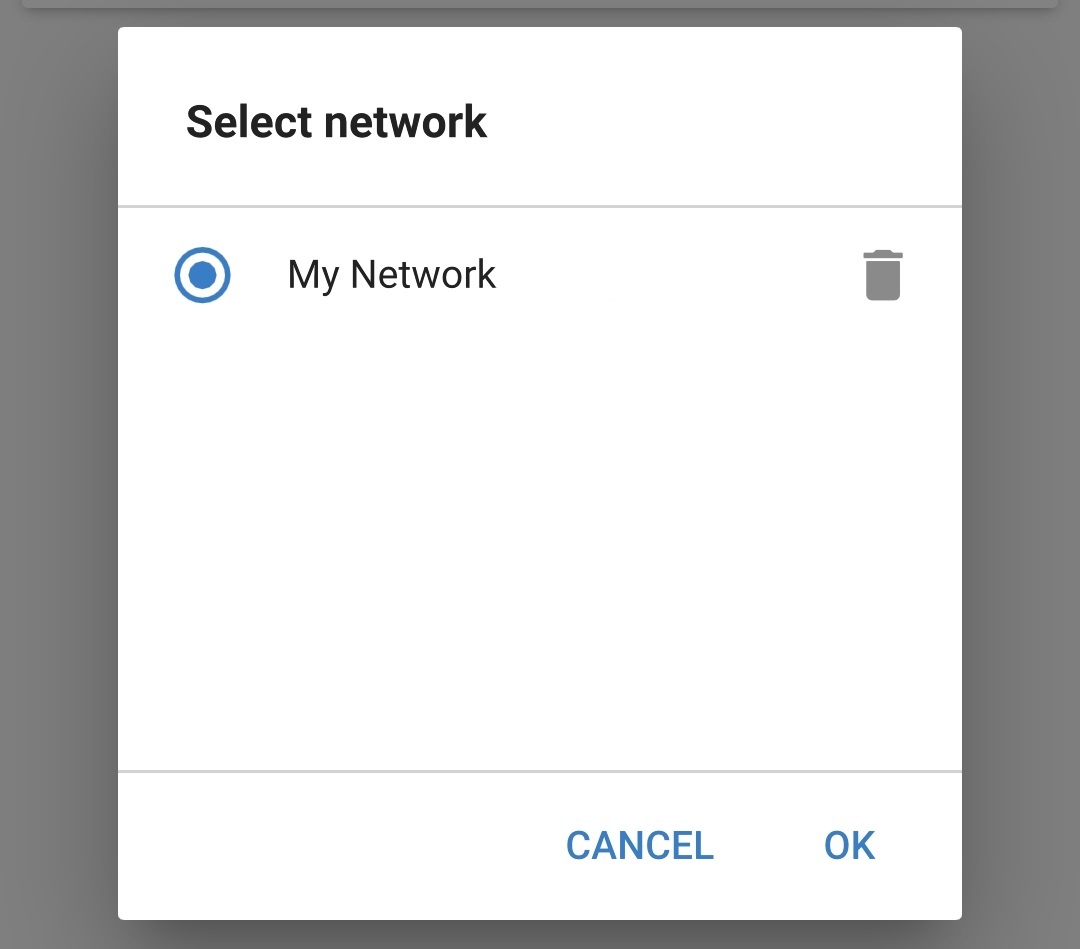
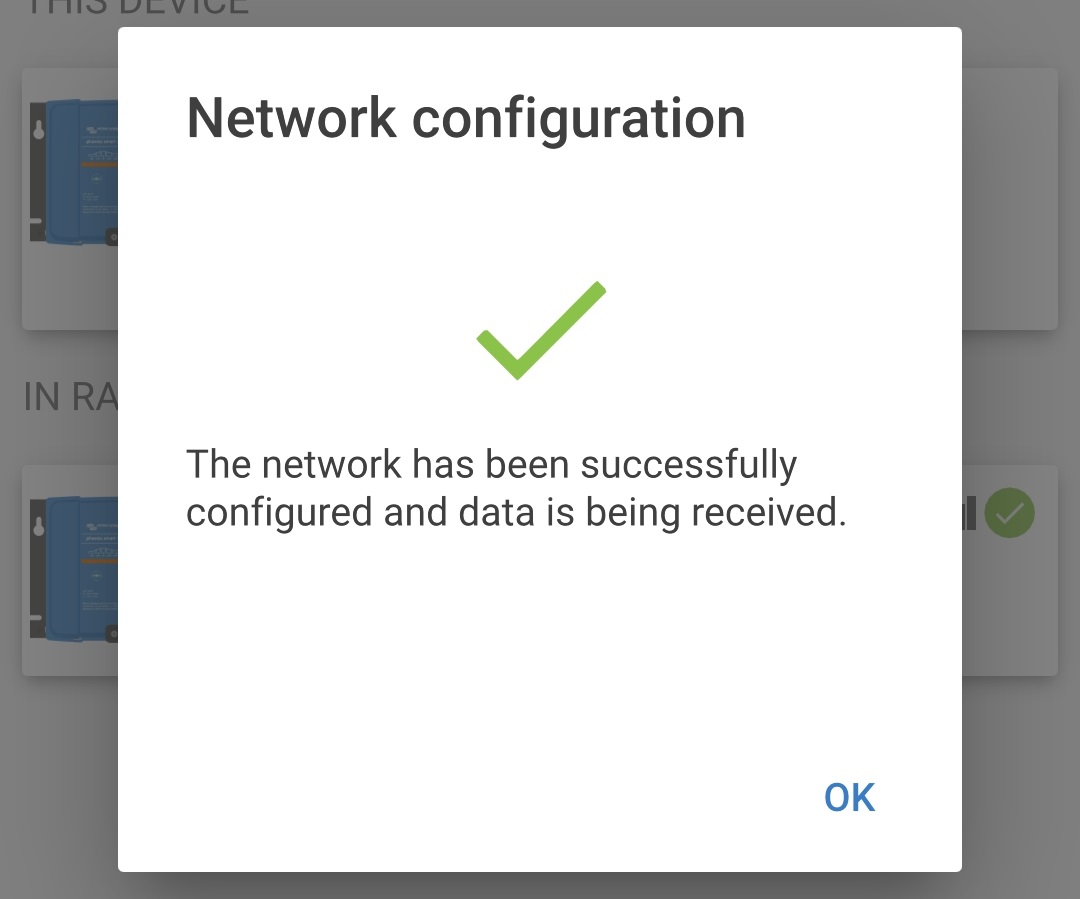
Теперь сеть VE.Smart настроена, подробная информация о синхронизированных зарядных устройствах в сети VE.Smart отображается на странице сети VE.Smart.
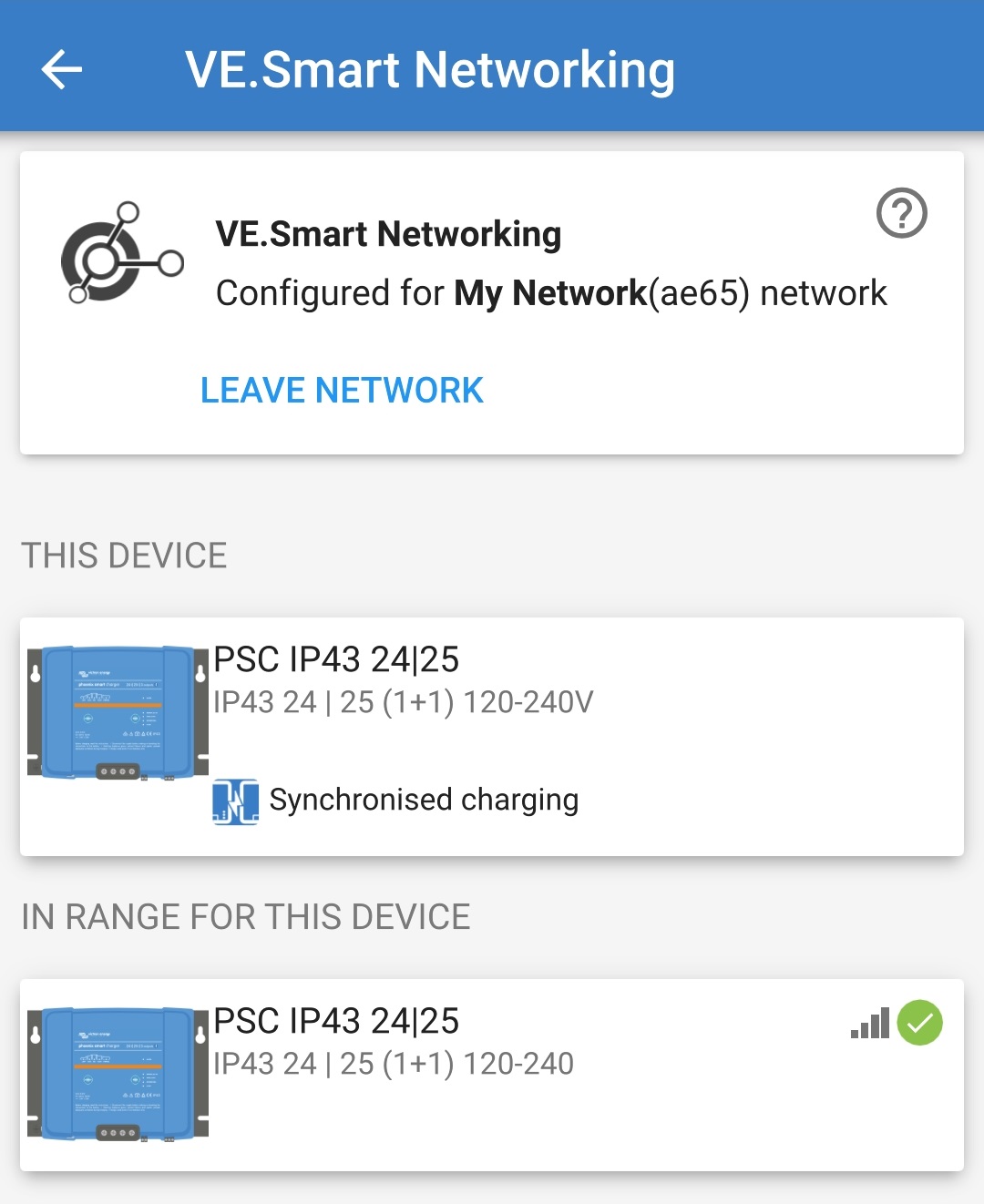
После успешной настройки:
Символ сети VE.Smart появится в правом верхнем углу экрана STATUS (каждого зарядного устройства в сети).
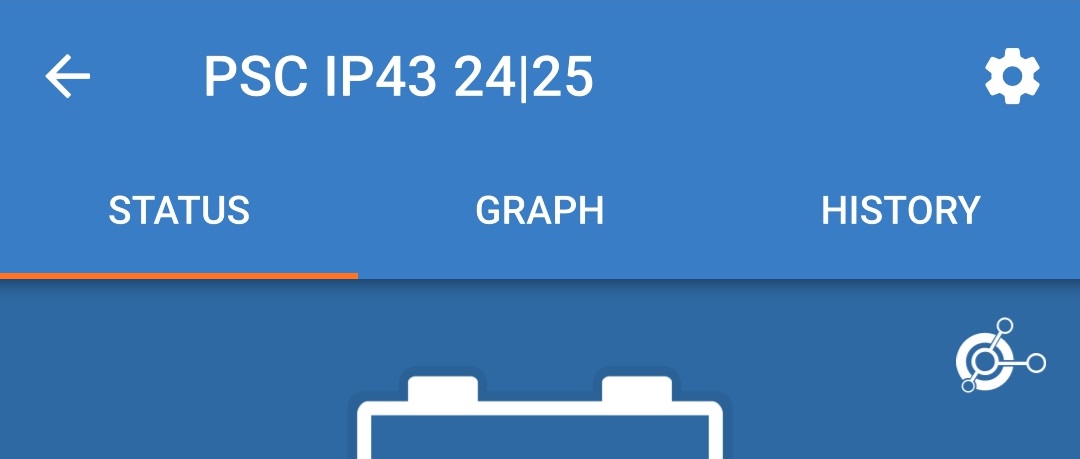
Светодиодный индикатор текущего состояния заряда на зарядном устройстве (интенсивная зарядка/абсорбционная зарядка/ плавающая зарядка/сохранение) будет мигать (отключаться) каждые 4 секунды.
Для систем с несколькими совместимыми зарядными устройствами повторите описанные выше шаги для каждого дополнительного зарядного устройства.
При необходимости можно сбросить/восстановить все настройки устройства Smart IP43 Charger до заводских по умолчанию.
Обратите внимание, что это не приводит к сбросу каких-либо настроек, связанных с Bluetooth, таких как PIN-код или информация о сопряжении.
Настройки можно сбросить/восстановить до заводских значений по умолчанию с помощью устройства с поддержкой Bluetooth (например, мобильного телефона или планшета) через приложение VictronConnect.
Для выполнения сброса системы:
Подключите кабель питания переменного тока к сетевой розетке; после короткой задержки загорятся светодиоды, указывающие на текущий режим и состояние заряда.
Используя устройство с поддержкой Bluetooth (например, мобильный телефон или планшет), откройте приложение VictronConnect и найдите Smart IP43 Charger на странице «LOCAL», затем подключитесь к устройству (PIN-код Bluetooth по умолчанию 000000).
Выберите иконку «Настройки» (шестеренка в правом верхнем углу), чтобы перейти на страницу «Настройки».

Для перехода к меню «Device options» (параметры устройства) выберите значок «параметры устройства» (три вертикальные точки в правом верхнем углу).

Выберите «Reset to defaults» (Сбросить до заводских настроек), чтобы открыть окно «Restore device?» (Восстановить устройство?)
Чтобы сбросить/восстановить все настройки устройства до заводских по умолчанию, выберите «YES» (ДА).